Yamaha RX-A830 Black: КОНФИГУРАЦИИ
КОНФИГУРАЦИИ: Yamaha RX-A830 Black
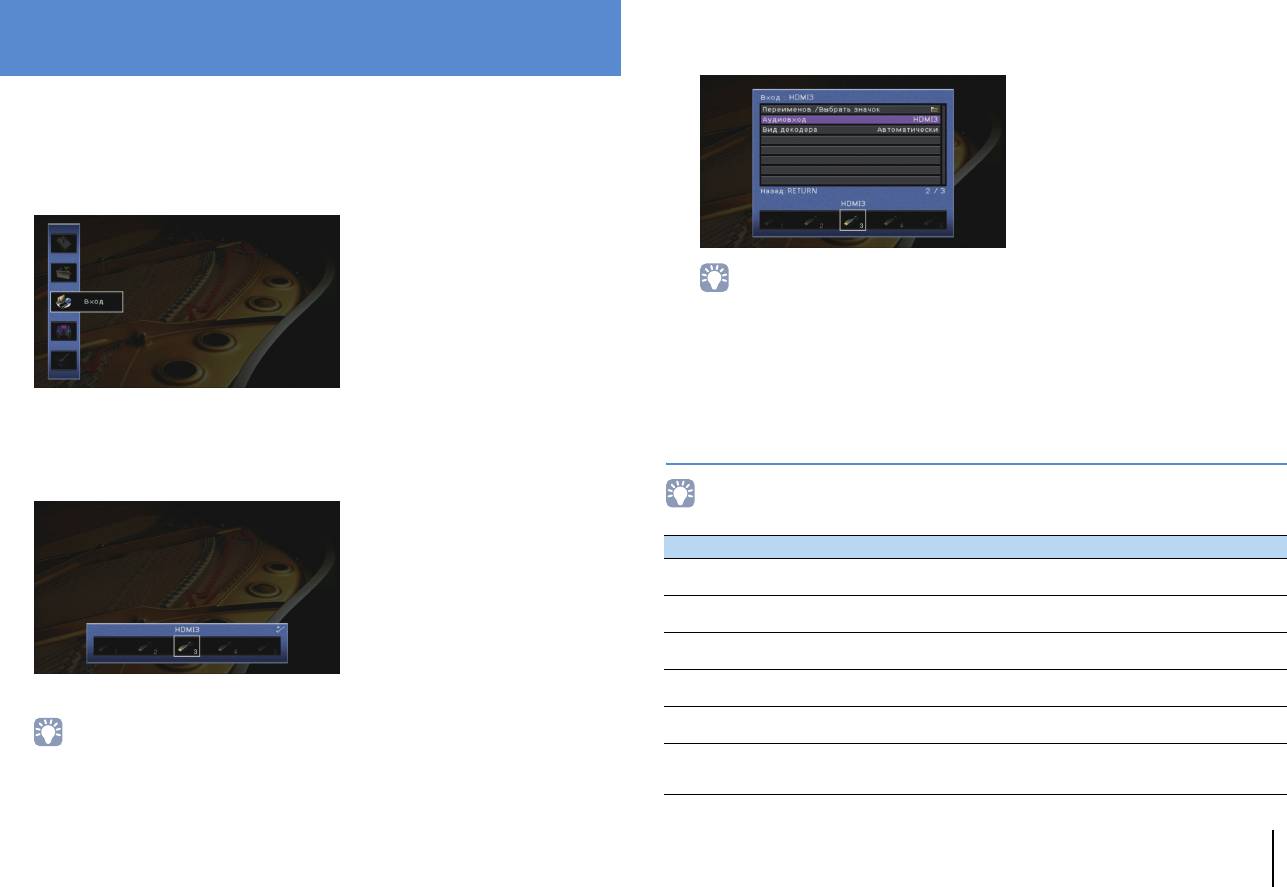
КОНФИГУРАЦИИ
Конфигурация источников входного сигнала
4
С помощью клавиш курсора (q/w) выберите элемент и нажмите
ENTER.
(меню Вход)
Можно изменить настройки источника входного сигнала на экране телевизора.
1
Нажмите кнопку ON SCREEN.
2
С помощью клавиш курсора выберите “Вход” и нажмите ENTER.
• Чтобы вернуться к предыдущему экрану во время выполнения операций с меню, нажмите RETURN.
5
С помощью клавиш курсора выберите значение и нажмите ENTER.
6
Для выхода из меню нажмите ON SCREEN.
3
С помощью клавиш курсора (e/r) выберите источник входного
сигнала, который необходимо настроить, и нажмите клавишу
Элементы меню Вход
курсора (q).
• Доступные элементы меню меняются в зависимости от выбранного источника входного сигнала.
Элемент Функция Стр.
Переименов./Выбрать
Изменение названия и значка источника входного сигнала. 79
значок
Объединение видеогнезда выбранного источника входного сигнала
Аудиовход
79
с аудиогнездом других источников.
Установка для формата воспроизведения цифрового аудиосигнала
Вид декодера
79
значения “DTS”.
Включение/отключение управления громкостью с iTunes/iPod
Взаимоблок. громкости
80
Источник входного сигнала аппарата также изменится.
через AirPlay.
Выбор видеосигнала, который будет выводиться вместе
Видеовыход
80
с источником входного аудиосигнала.
• После выполнения шага 3 можно по-прежнему переключать источник входного сигнала с помощью
Этот параметр определяет, разрешить ли DLNA-совместимому
клавиш курсора (e/r).
Контроль DMC
контроллеру цифровых носителей (Digital Media Controller – DMC)
80
управлять воспроизведением.
КОНФИГУРАЦИИ ➤ Конфигурация источников входного сигнала (меню Вход) Ru 78
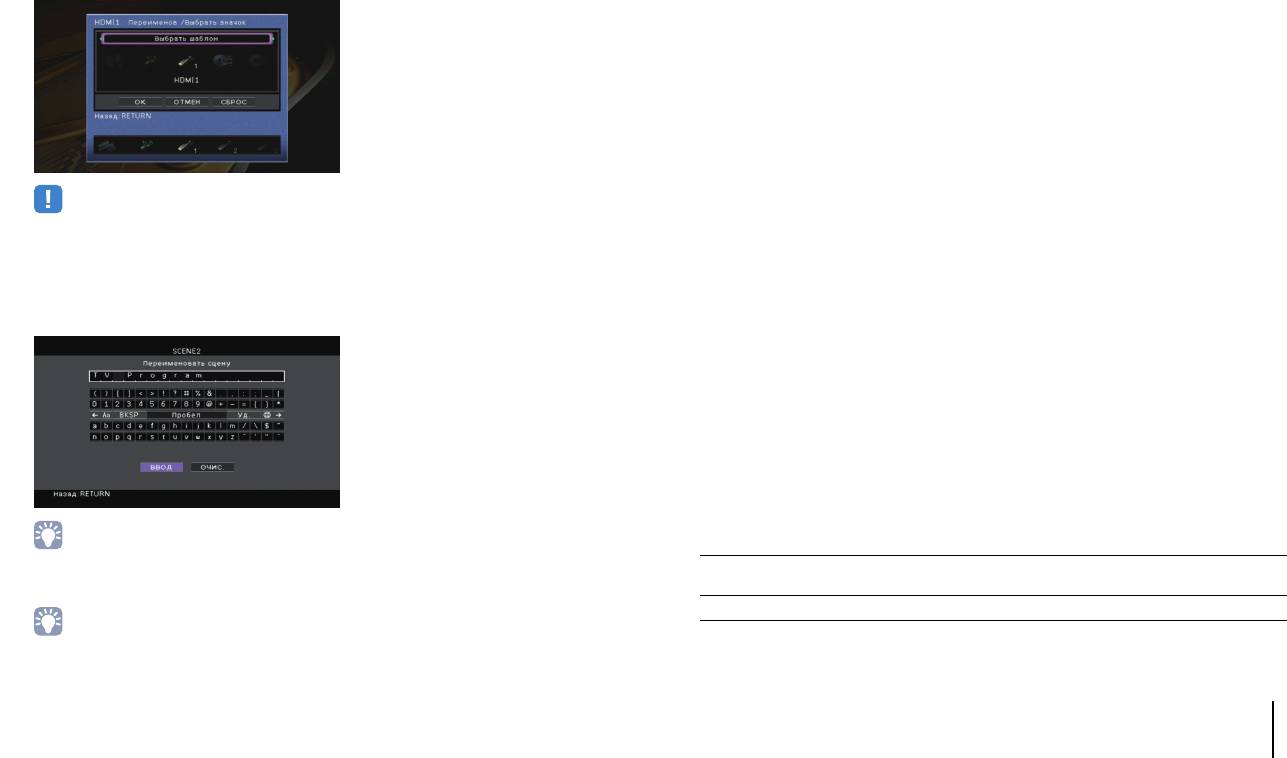
■ Переименов./Выбрать значок
■ Аудиовход
Изменение названия и значка источника входного сигнала, которые отображаются на дисплее
Объединение видеогнезда выбранного источника входного сигнала с аудиогнездом
передней панели или на экране телевизора.
других источников. Например, данную функцию необходимо использовать
Источники входного сигнала
в следующих случаях:
HDMI 1–7, V-AUX, AV 1–6, AUDIO 1–2, USB, PHONO*
* Кроме моделей для США и Канады
• при подключении воспроизводящего устройства, которое поддерживает
выходной видеосигнал HDMI, но не поддерживает выходной аудиосигнал HDMI;
■ Процедура настройки
• при подключении воспроизводящего устройства, имеющего гнезда компонентного
1
С помощью клавиш курсора (e/r) выберите шаблон и нажмите клавишу курсора (w).
видеосигнала и гнезда аналогового стереосигнала (например, игровые консоли).
Источники входного сигнала
HDMI 1–7, AV 1–2
■ Процедура настройки
(Для ввода аудиосигнала через оптическое цифровое гнездо)
Выберите “AV1” или “AV4” и с помощью цифрового оптического кабеля
подключите устройство к соответствующим аудиогнездам аппарата.
(Для ввода аудиосигнала через коаксиальное цифровое гнездо)
Выберите “AV2” или “AV3” и с помощью коаксиального цифрового кабеля
• Если подключен iPod, шаблон или значок для “USB” изменить невозможно.
подключите устройство к соответствующим аудиогнездам аппарата.
2
С помощью клавиш курсора (e/r) выберите значок и нажмите клавишу курсора (w).
(Для ввода аудиосигнала через аналоговые аудиогнезда)
3
Нажмите клавишу ENTER для выбора экрана редактирования имени.
Выберите “AV5”, “AV6”, “AUDIO1” или “AUDIO2” и с помощью штекерного
4
С помощью клавиш курсора и ENTER выполните переименование и выберите “ВВОД”
стереокабеля подключите устройство к соответствующим аудиогнездам
для подтверждения ввода.
аппарата.
■ Вид декодера
Установка значения “DTS” для формата воспроизведения цифрового сигнала
аудио.
Например, если аппарат не обнаруживает сигнал аудио DTS и выводит шум,
установите для параметра “Вид декодера” значение “DTS”.
Источники входного сигнала
HDMI 1–7, V-AUX, AV 1–4
Настройки
• Чтобы удалить введенные данные, нажмите “ОЧИС.”.
Автоматически
Автоматический выбор формата аудиосигнала в соответствии
(по умолчанию)
с входным аудиосигналом.
5
С помощью клавиш курсора выберите “ОК” и нажмите ENTER.
DTS Выбор только сигнала DTS. (Другие аудиосигналы не воспроизводятся.)
• Для восстановления значения по умолчанию выберите “СБРОС”.
6
Для выхода из меню нажмите ON SCREEN.
КОНФИГУРАЦИИ ➤ Конфигурация источников входного сигнала (меню Вход) Ru 79
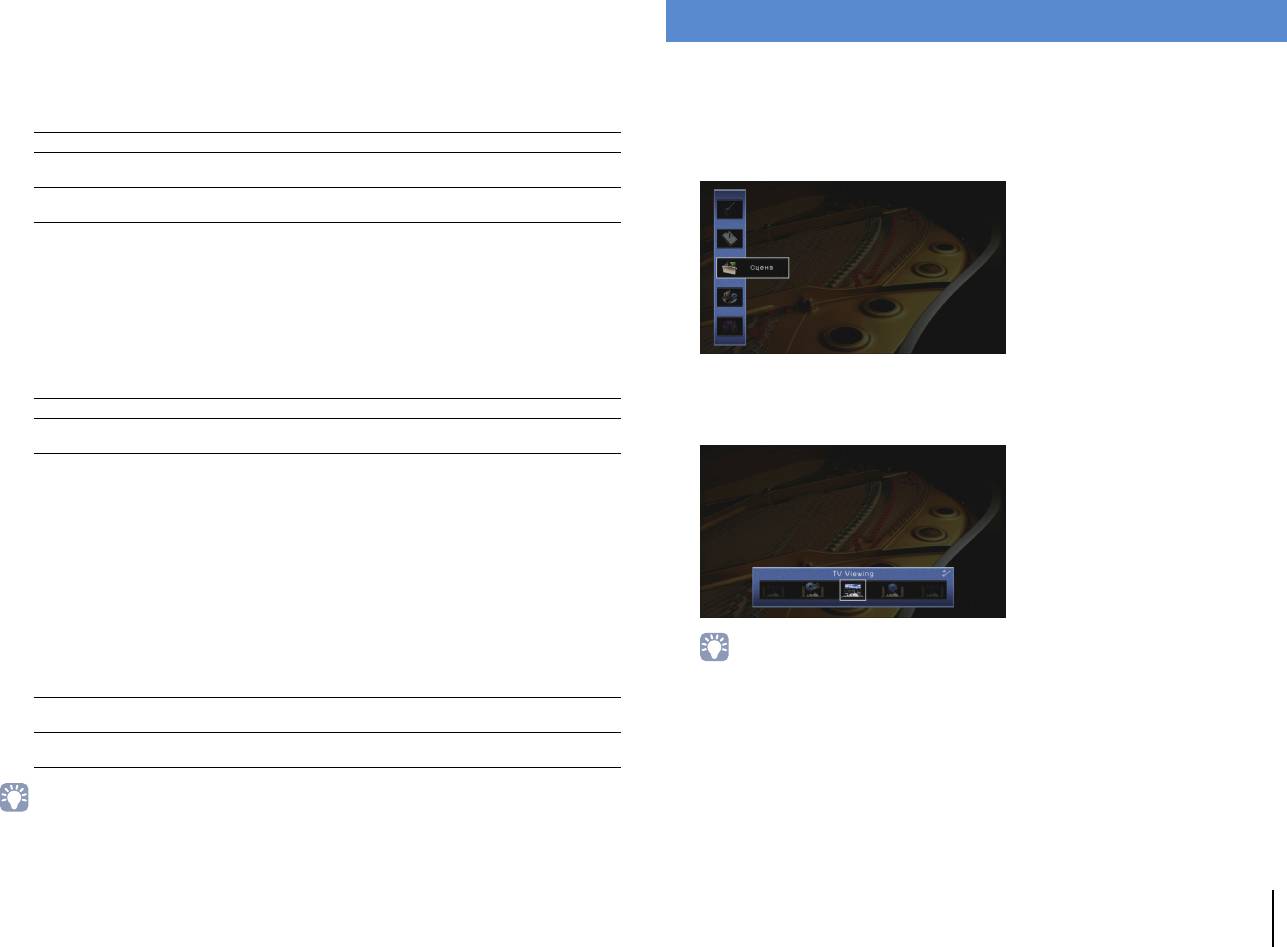
■ Взаимоблок. громкости
Настройка функции SCENE (меню Сцена)
Включение/отключение управления громкостью с iTunes/iPod через AirPlay.
Источники входного сигнала
Настройки функции SCENE (c. 44) можно изменить с экрана телевизора.
AirPlay
Настройки
1
Нажмите кнопку ON SCREEN.
Выкл. Отключение управления громкостью через iTunes/iPod.
С помощью клавиш курсора выберите “Сцена” и нажмите ENTER.
Ограничено
Включение управления громкостью через iTunes/iPod в пределах
2
(по умолчанию)
ограниченного диапазона (от -80 дБ до 0 дБ и приглушение).
Включение управления громкостью через iTunes/iPod в полном
Полн.
диапазоне (от -80 дБ до +16,5 дБ и отключение звука).
■ Видеовыход
Выбор видеосигнала, который будет выводиться вместе с источником входного
аудиосигнала.
Источники входного сигнала
TUNER, (сетевые источники), USB
Настройки
3
С помощью клавиш курсора (e/r) выберите сцену, которую
Выкл. Видеосигнал не выводится.
нужно настроить, и нажмите клавишу курсора (q)
HDMI 1–7, AV 1–6,
Вывод входного видеосигнала осуществляется через соответствующие
V-AUX
гнезда видеовхода.
По умолчанию
USB: V-AUX
Другие: Выкл.
■ Контроль DMC
Этот параметр определяет, разрешено ли DLNA-совместимому контроллеру
цифровых носителей Digital Media Controller (DMC) управлять воспроизведением.
Источник входных сигналов
SERVER
• После выполнения шага 3 можно по-прежнему переключать сцену с помощью клавиш курсора (e/r).
Настройки
Не разрешает контроллерам цифровых носителей управлять
Откл.
воспроизведением.
Вкл.
Разрешает контроллерам цифровых носителей управлять
(по умолчанию)
воспроизведением.
• Контроллер цифровых носителей (Digital Media Controller — DMC) — это устройство, способно
е управлять другими сетевыми устройствами через сеть. Когда эта функция включена,
можно управлять воспроизведением на аппарате с помощью контроллеров цифровых носителей
(таких как Windows Media Player 12) в той же сети.
КОНФИГУРАЦИИ ➤ Настройка функции SCENE (меню Сцена) Ru 80
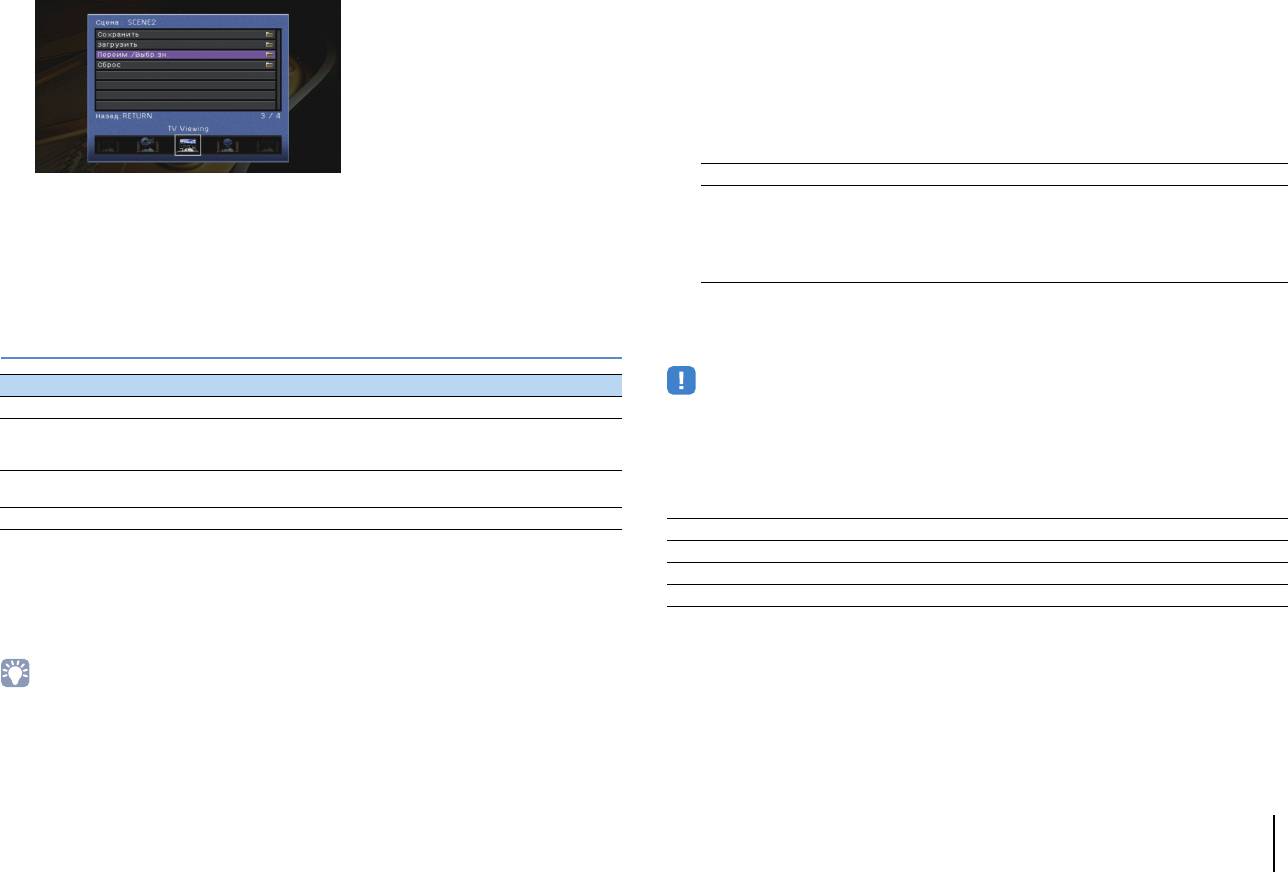
■ Загрузить
4
С помощью клавиш курсора (q/w) выберите элемент и нажмите
Загрузка настроек, сохраненных для выбранной сцены.
ENTER.
Выберите “ДЕТАЛ”, чтобы настроить параметр связанного воспроизведения для
SCENE или просмотреть назначения сцены.
❑ Упр. устр-вом
Вызов выбранной сцены и запуск ее воспроизведения на внешнем устройстве,
подключенном к аппарату через HDMI-кабель. (Связанное воспроизведение для
функции SCENE)
Настройки
Выкл. Отключение связанного воспроизведения для функции SCENE.
Включение связанного воспроизведения для функции SCENE
Измените настройку с помощью клавиш курсора, а затем
с помощью сигналов контроля HDMI. Выберите это значение, если
5
к данному аппарату через интерфейс HDMI подключено устройство
нажмите ENTER.
HDMI Контроль
с поддержкой управления HDMI (например, BD/DVD-проигрыватель).
Кроме того, этот параметр одновременно включает телевизор,
поддерживающий контроль HDMI.
6
Для выхода из меню нажмите ON SCREEN.
По умолчанию
SCENE1 (BD/DVD), SCENE2 (TV): HDMI Контроль
Элементы меню Сцена
SCENE3 (NET), SCENE4 (RADIO): Выкл.
Элемент Функция Стр.
Сохранить Сохранение существующих настроек в выбранную сцену. 81
• Для управления воспроизведением устройства с поддержкой контроля HDMI с помощью связанного
воспроизведения SCENE необходимо выбрать для параметра “HDMI Контроль” в меню “Настройка”
Загрузка настроек, сохраненных для выбранной сцены.
значение “Вкл.” и выполнить настройку связи для контроля HDMI (c. 124).
Загрузить
Можно также настроить параметр связанного воспроизведения
81
для SCENE или просмотреть назначения сцены.
❑ Детал. Настр.
Переименов./Выбрать
Изменение названия и значка сцены. 82
значок
Отображение назначений для выбранной сцены.
Сброс Восстановление настроек по умолчанию для выбранной сцены. 82
Вход Используемый источник входного сигнала
Выход HDMI Используемое гнездо HDMI OUT
■ Сохранить
Вид Используемые звуковая программа или декодер окружающего звучания
Сохранение текущих настроек аппарата (источник входного сигнала, звуковая
Music Enhacer Включение/ выключение Compressed Music Enhancer
программа/декодер окружающего звучания, включение/выключение режима
Compressed Music Enhancer и выходное гнездо HDMI) в выбранной сцене.
• При изменении назначения входного сигнала для сцены необходимо изменить внешнее устройство,
назначенное соответствующей клавише SCENE (c. 44).
КОНФИГУРАЦИИ ➤ Настройка функции SCENE (меню Сцена) Ru 81
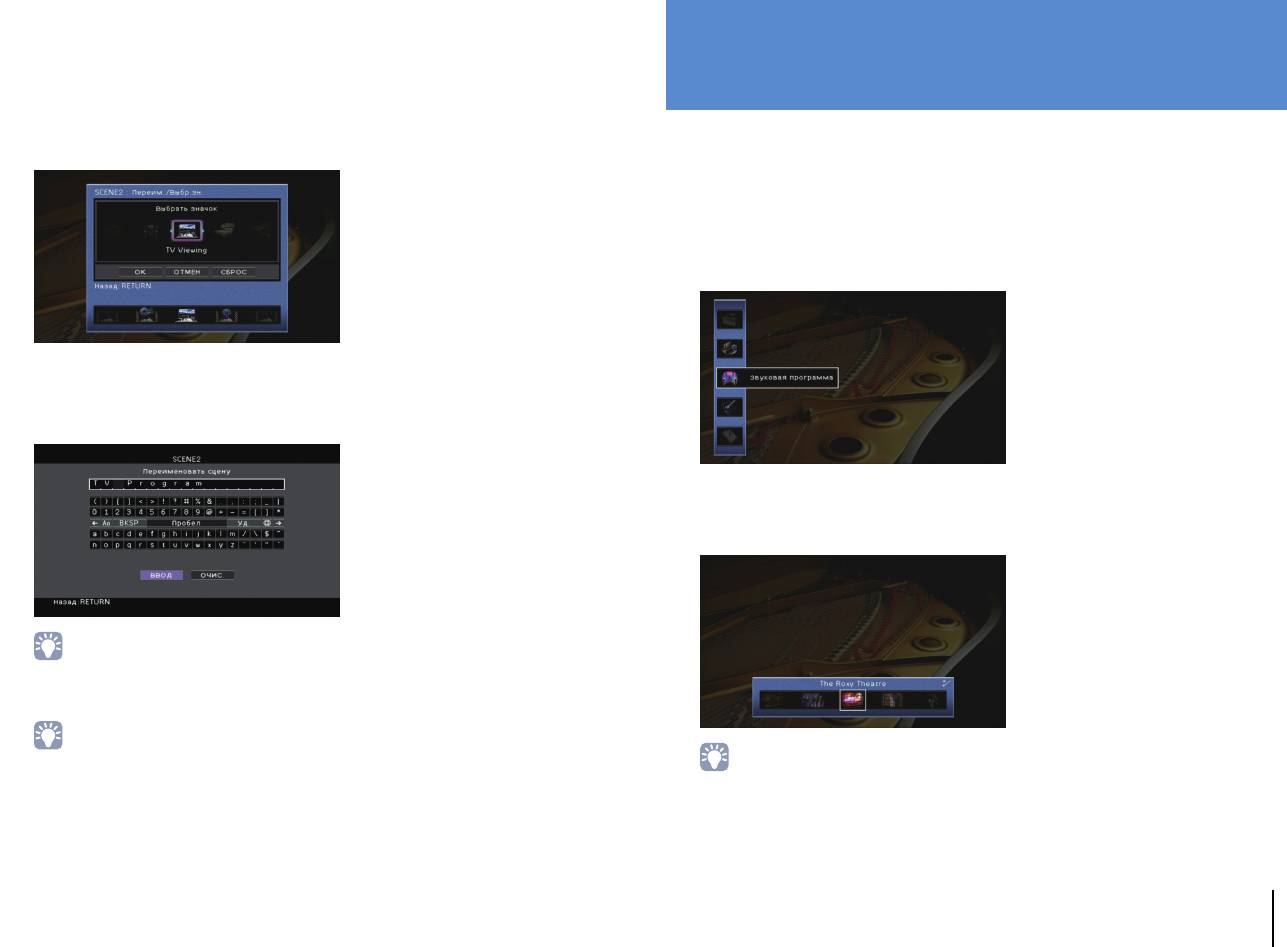
■ Переименов./Выбрать значок
Конфигурация настроек звуковых программ
Изменение названия сцены и значка, отображаемого на дисплее передней
панели или экране телевизора.
и декодеров окружающего звучания
■ Процедура настройки
(меню Звуковая программа)
1
С помощью клавиш курсора (e/r) выберите значок и нажмите клавишу
Можно изменить настройки звуковой программы и декодеров окружающего
курсора (w).
звучания на экране телевизора.
1
Нажмите кнопку ON SCREEN.
2
С помощью клавиш курсора выберите “Звуковая программа”
и нажмите ENTER.
2
Нажмите клавишу ENTER для выбора экрана редактирования имени.
3
С помощью клавиш курсора и ENTER выполните переименование
и выберите “ВВОД” для подтверждения ввода.
3
С помощью клавиш курсора (e/r) выберите звуковую программу,
которую необходимо настроить, и нажмите клавишу курсора (q).
• Чтобы удалить введенные данные, нажмите “ОЧИС.”.
4
С помощью клавиш курсора выберите “ОК” и нажмите ENTER.
• Для восстановления значения по умолчанию выберите “СБРОС”.
• После выполнения шага 3 можно по-прежнему переключать звуковую программу с помощью клавиш
5
Для выхода из меню нажмите ON SCREEN.
курсора (e/r).
■ Сброс
Восстановление настроек по умолчанию (c. 44) для выбранной сцены.
КОНФИГУРАЦИИ ➤ Конфигурация настроек звуковых программ и декодеров окружающего звучания (меню Звуковая программа) Ru 82
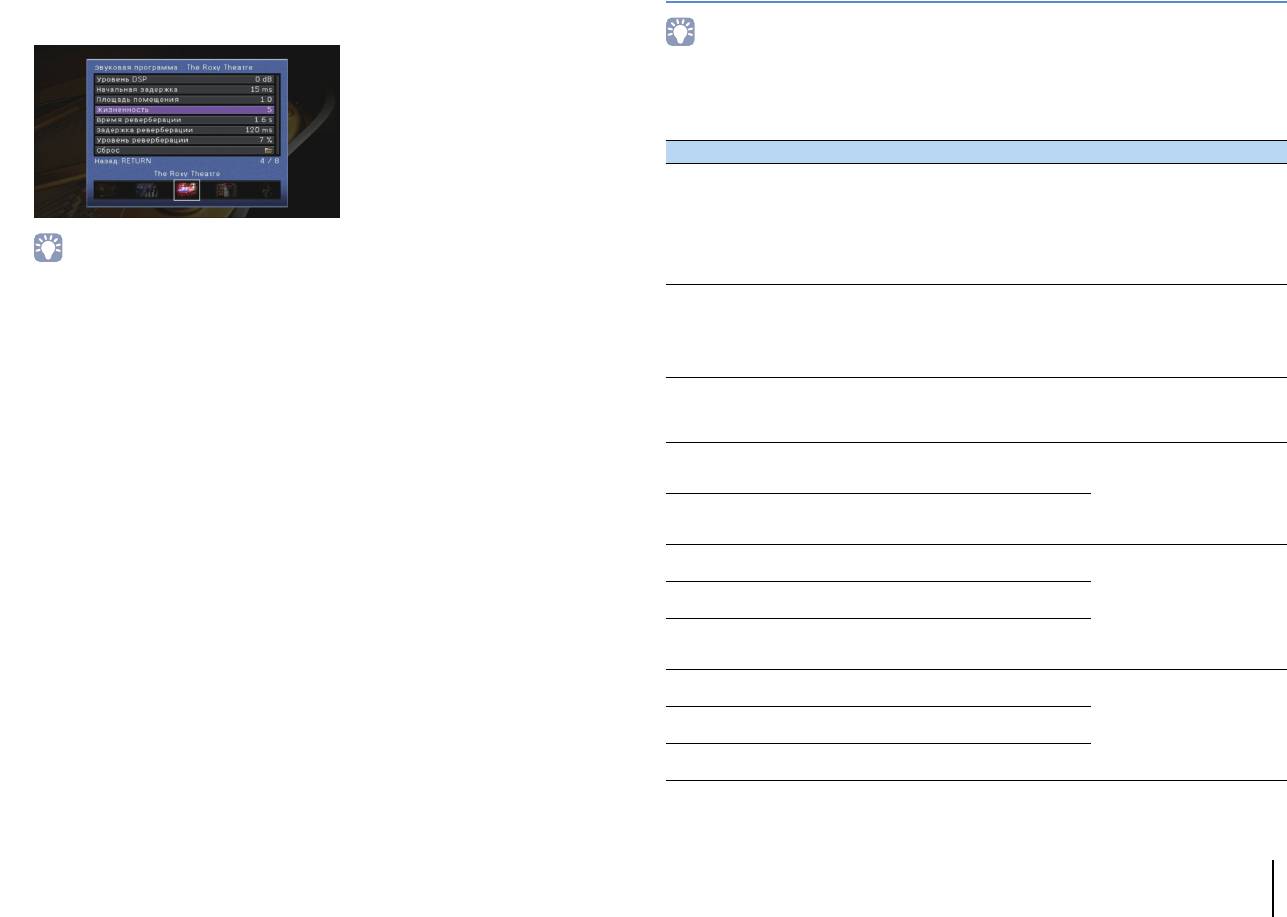
Элементы меню Звуковая программа
4
С помощью клавиш курсора (q/w) выберите элемент и нажмите
ENTER.
• Доступные элементы меню могут отличаться в зависимости от выбранной звуковой программы или декодера
окружающего звучания.
■ Настройки для звуковых программ
Элемент Функция Настройки
bPro Logic*, bPLIIx Movie
(bPLII Movie), bPLIIx Music*
Выбор декодера окружающего звучания,
(bPLII Music*), bPLIIx Game*
который будет использоваться
(bPLII Game*), Neo:6 Cinema,
Тип декодера
в комбинации с выбранной звуковой
Neo:6 Music*
программой.
(* Доступно только при выборе
параметра SURROUND
• Чтобы вернуться к предыдущему экрану во время выполнения операций с меню, нажмите RETURN.
DECODER.)
• Чтобы восстановить настройки по умолчанию для выбранной звуковой программы, выберите “Сброс”.
от -6 dB до +3 dB
(по умолчанию: 0 dB)
Регулирование уровня эффекта
При увеличении этого значения
5
С помощью клавиш курсора выберите значение и нажмите
Уровень DSP
звукового поля.
эффект звукового поля
ENTER.
усиливается, при уменьшении —
снижается.
от 1 мс до 99 мс
6
Для выхода из меню нажмите ON SCREEN.
Регулирование задержки между прямым
При увеличении этого значения
Начальная задержка
звуком и формированием звукового поля
эффект задержки усиливается,
присутствия.
при уменьшении — снижается.
Регулирование задержки между прямым
Начальная задержка тыл
звуком и формированием звукового поля
от 1 мс до 49 мс
окружающего звучания.
При увеличении этого значения
Регулирование задержки между прямым
эффект задержки усиливается,
Начальная задержка
звуком и формированием звукового поля
при уменьшении — снижается.
ц.тыл. каналов.
тылового окружающего звучания.
Регулирование эффекта расширения
Площадь помещения
звукового поля присутствия.
От 0.1 до 2.0
Регулирование эффекта расширения
Площадь. тыл. звук. поля.
При увеличении этого значения
звукового поля окружающего звучания.
эффект расширения усиливается,
Регулирование эффекта расширения
при уменьшении — снижается.
Площадь звук. поля
звукового поля тылового окружающего
присутствия
звучания.
Регулирование потерь звукового поля
Жизненность
присутствия.
От 0 до 10
При увеличении этого значения
Жизненность,
Регулирование потерь звукового поля
отражающая способность
тыл. звук. поля.
окружающего звучания.
усиливается, при уменьшении —
Жизненность звук. поля
Регулирование потерь звукового поля
снижается.
присутствия
тылового окружающего звучания.
КОНФИГУРАЦИИ ➤ Конфигурация настроек звуковых программ и декодеров окружающего звучания (меню Звуковая программа) Ru 83

Элемент Функция Настройки
■ Настройки для декодеров
от 1,0 с до 5,0 с
Следующие элементы меню становятся доступными при выборе для параметра
При увеличении этого значения
Регулирование времени затухания
Время реверберации
реверберация звука усиливается,
“Тип декодера” в “Surround Decoder” значения “bPLIIx Music” или “Neo:6 Music”.
тылового реверберирующего звука.
при уменьшении звук становится
более чистым.
Тип декодера Элемент Функция Настройки
от 0мс до 250мс
Регулирование задержки между
Выкл. (по умолчанию), Вкл.
При увеличении этого значения
Задержка реверберации
прямым звуком и формированием
Выберите значение “Вкл.” для
эффект задержки усиливается,
реверберирующего звука.
Регулирование эффекта
охватывания поля звуками правого
при уменьшении — снижается.
Панорама
расширения фронтального
или левого фронтального канала
звукового поля.
и формирования обширного звукового
от 0% до 100%
поля в сочетании со звуковым полем
При увеличении этого значения
Регулирование громкости
окружающего звучания.
Уровень реверберации
реверберирующий звук
реверберирующего звука.
усиливается, при уменьшении —
от -0 до +7 (по умолчанию: 3)
ослабевает.
Регулирование эффекта
При увеличении этого значения
bPLIIx Music
Ширина центра
расширения центрального
эффект расширения усиливается,
звукового поля.
при уменьшении — снижается
Следующие элементы меню становятся доступными при выборе настройки
(ближе к центру).
“2ch Stereo” или “7ch Stereo”.
Регулирование разницы
от -3 до +3 (по умолчанию: 0)
между уровнем
При увеличении этого значения
Звуковая
Элемент Функция Настройки
фронтального звукового
усиливается фронтальное звуковое
программа
Размер
поля и уровнем звукового
поле, при уменьшении этого значения
Определяет, нужно ли
поля окружающего
усиливается звуковое поле
выполнять автоматический
звучания.
окружающего звучания.
2ch Stereo Прямой
обход цепи DSP при
Автомат. (по умолчанию), Выкл.
от -0.0 до +1.0 (по умолчанию: 0.3)
воспроизведении источника
Регулирование уровня
При увеличении этого значения
аналогового аудиосигнала.
централизации
уровень централизации увеличивается
Регулировка полной
Neo:6 Music Образ центра
(эффект расширения)
(эффект расширения снижается),
Уровень
от -5 до +5 (по умолчанию: 0)
громкости.
центрального звукового
а при уменьшении уровень
поля.
централизации уменьшается
от -5 до +5 (по умолчанию: 0)
(эффект расширения усиливается).
При увеличении этого значения
Регулирование баланса
Фронт. / Тыл. баланс
усиливается фронтальная
громкости фронта и тыла.
сторона, при уменьшении —
тыловая.
от -5 до +5 (по умолчанию: 0)
Регулирование баланса
При увеличении этого значения
Лев. / Прав. баланс
громкости слева и справа.
усиливается правая сторона,
при уменьшении — левая.
7ch Stereo
от -0 до +10 (по умолчанию: 5)
При увеличении этого значения
Регулировка баланса
усиливается верхняя сторона,
громкости для высоты
при уменьшении — нижняя.
Высотный баланс
с помощью колонок
(Колонки присутствия не
присутствия.
воспроизводят звук, если для
параметра “Высотный баланс”
задано значение “0”. )
Включение/выключение
Режим моно
вывода монофонического
Выкл. (по умолчанию), Вкл.
звука.
• Доступные элементы для “7ch Stereo” могут быть разными в зависимости от используемой системы
колонок.
КОНФИГУРАЦИИ ➤ Конфигурация настроек звуковых программ и декодеров окружающего звучания (меню Звуковая программа) Ru 84
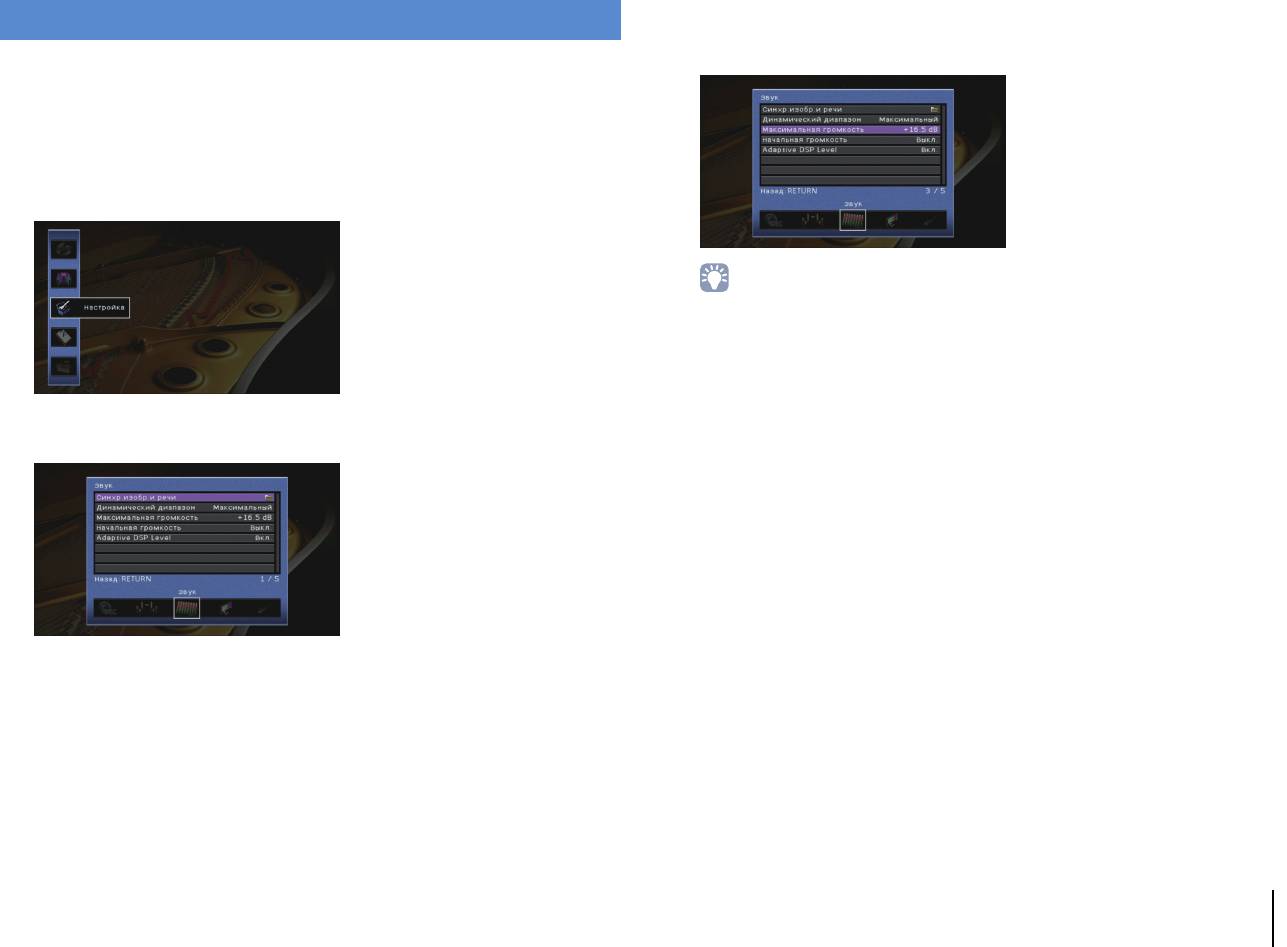
Настройка различных функций (меню Настройка)
4
С помощью клавиш курсора (q/w) выберите элемент и нажмите
ENTER.
Можно настраивать различные функции данного аппарата с помощью меню на
экране телевизора.
1
Нажмите кнопку ON SCREEN.
2
С помощью клавиш курсора выберите “Настройка” и нажмите
ENTER.
• Чтобы вернуться к предыдущему экрану во время выполнения операций с меню,
нажмите RETURN.
5
С помощью клавиш курсора выберите значение и нажмите ENTER.
6
Для выхода из меню нажмите ON SCREEN.
3
С помощью клавиш курсора (e/r) выберите меню.
КОНФИГУРАЦИИ ➤ Настройка различных функций (меню Настройка) Ru 85
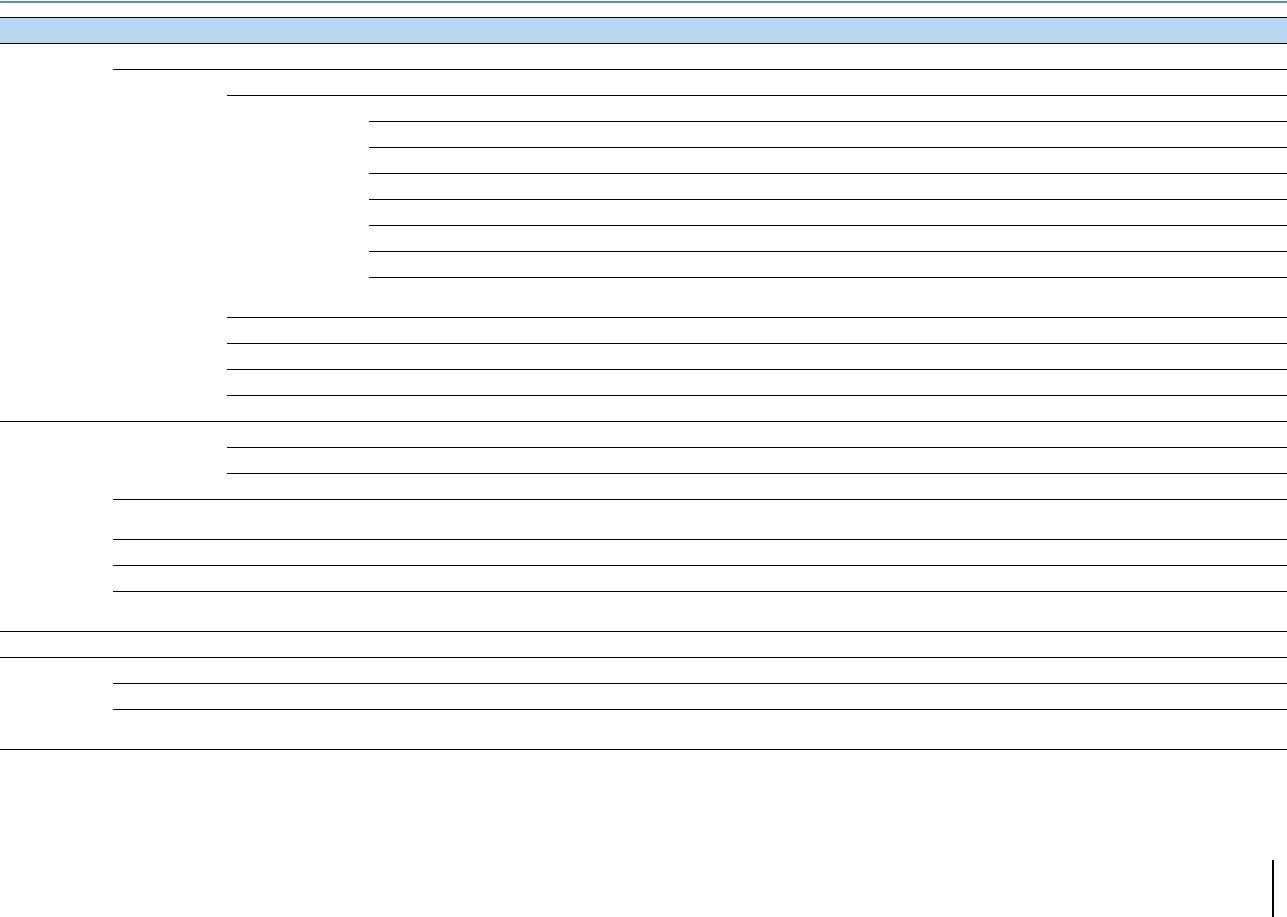
Элементы меню Настройка
Меню Элемент Функция Стр.
Автоматическая настройка Автоматическая оптимизация настроек колонок (YPAO). 35
Назн.мощн.ус. Выбор системы колонок. 88
Фронт Выбор размера фронтальных колонок. 88
Центр Эта настройка определяет, подключена ли центральная колонка, и выбирает ее размер. 88
Тылы Эта настройка определяет, подключены ли колонки окружающего звучания, а также их размер. 88
Центр. тылы Эта настройка определяет, подключены ли тыловые колонки окружающего звучания, а также их размер. 89
Конфигурация
Фронт присут. Эта настройка определяет, подключены ли колонки присутствия. 89
Колонка
Ручная
Сабвуфер Эта настройка определяет, подключен ли сабвуфер, и выбирает его фазу. 89
настройка
Сверхниз. част. Выбор колонок для воспроизведения низкочастотных компонентов фронтального канала. 89
Установка нижнего предела низкочастотного компонента, который может быть выведен через колонки,
НЧ кроссовер
89
для которых установлен размер “Маленькие”.
Дистанция Установка расстояния между каждой колонкой и положением прослушивания. 90
Уровень Регулирование громкости каждой колонки. 90
Парам. Эквал. Регулировка тональности с помощью эквалайзера. 90
Тест сигнал Включение/выключение вывода тестового сигнала. 91
Включение задержки Включение/выключение настройки Синхрониз. речи для каждого входного источника. 91
Синхр.изобр.и
Выбор Автомат./Ручной Выбор метода регулировки задержки между выводом видео- и аудиосигнала. 91
речи
Настройка Ручная регулировка задержки между выводом видеосигнала и аудиосигнала. 91
Выбор метода регулировки динамического диапазона для воспроизведения битового аудиопотока
Динамический диапазон
91
Звук
(сигналы Dolby Digital и DTS).
Максимальная громкость Установка максимальной громкости, чтобы звук не был слишком громким. 92
Начальная громкость Установка начальной громкости во время включения данного ресивера. 92
Эта настройка определяет необходимость автоматического регулирования уровня эффекта CINEMA DSP при
Adaptive DSP Level
92
регулировке громкости.
Видео Видеорежим Включение или выключение обработки сигнала видео (разрешение и соотношение сторон). 92
HDMI Контроль Включение или выключение управления HDMI. Можно также настроить связанные параметры (такие как ARC и аудиовход ТВ). 93
Аудио Выход Выбор устройства для вывода аудиосигнала. 94
HDMI
Эта настройка определяет, выводить ли видео- или аудиосигналы (вход через гнезда HDMI) на телевизор,
В режим ожидания
94
когда аппарат находится в режиме ожидания.
КОНФИГУРАЦИИ ➤ Настройка различных функций (меню Настройка) Ru 86
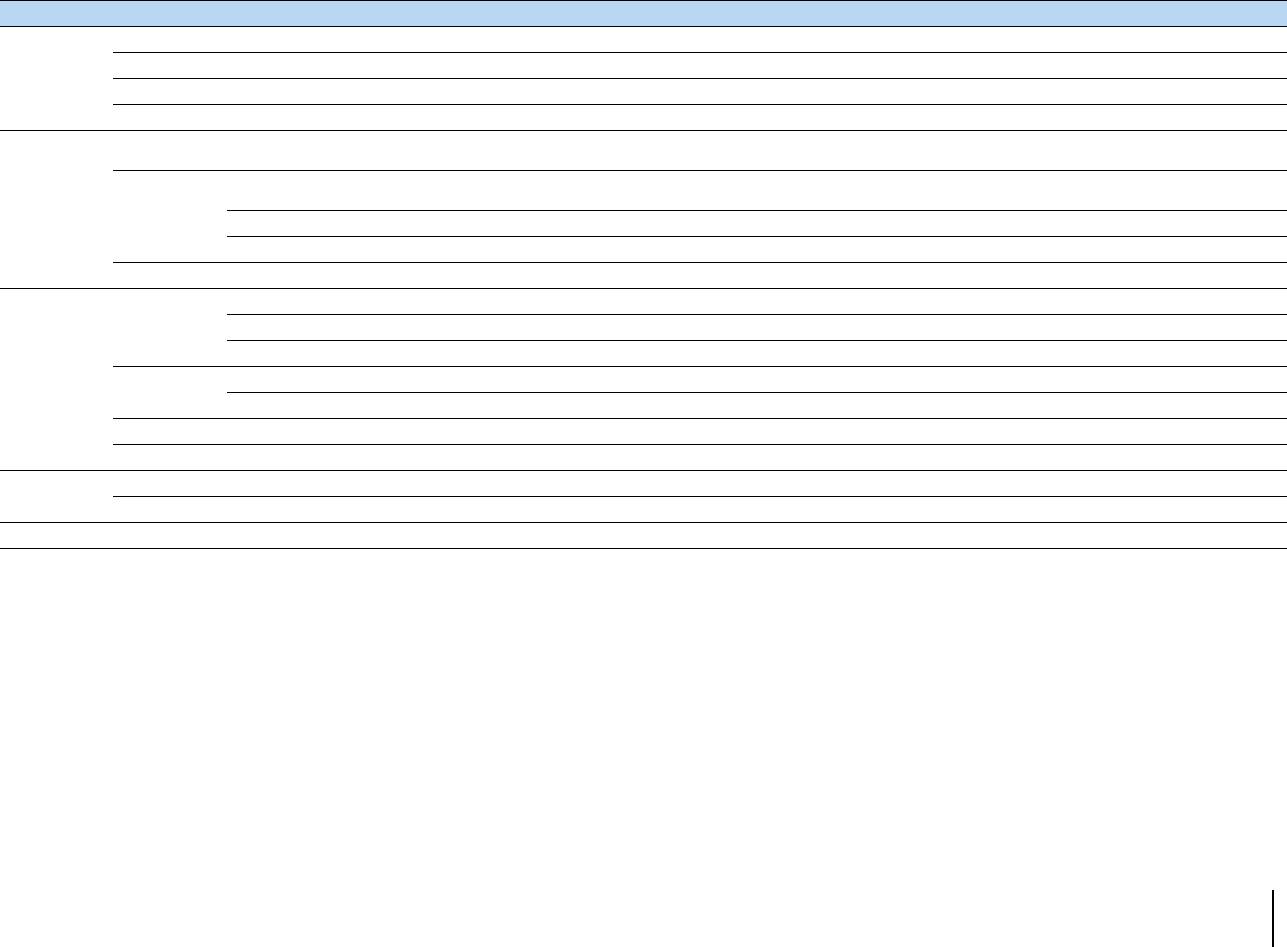
Меню Элемент Функция Стр.
IP адрес Настройка сетевых параметров (таких как IP-адрес). 95
Сеть режим ожидания Эта настройка определяет возможность включения данного аппарата с помощью команд других сетевых устройств. 95
Сеть
Фильтр MAC-адреса Установка фильтра MAC-адреса для ограничения доступа к аппарату со стороны других сетевых устройств. 95
Название сети Позволяет редактировать сетевое имя (имя аппарата в сети), отображаемое на других сетевых устройствах. 96
Установ. основн.
Zone Переименов. Изменение названия зоны (для основной зоны), отображаемого на экране телевизора. 96
Zone
Максимальная
Установка максимальной громкости Zone2, чтобы звук во второй зоне не был слишком громким. 97
громкость
Мульти Zone
Установ. Zone2
Начальная громкость Установка начальной громкости Zone2 во время включения аппарата. 97
Zone Переименов. Изменение названия зоны (для зоны Zone2), отображаемого на экране телевизора. 97
Режим вечеринки Включение/выключение режима вечеринки. 97
Диммер (центр. дисплей) Регулирование яркости дисплея передней панели. 97
Настройка
информационные сообщения Эта настройка определяет, будут ли на экране телевизора отображаться сообщения во время работы аппарата. 97
дисплея
Обои Выбор изображения, используемого в качестве обоев на экране телевизора. 98
Функция
Режим триггера Определение условия для работы гнезда TRIGGER OUT. 98
Триггер. Выход
Целевая Zone Определение зоны, с которой будут синхронизированы функции гнезда TRIGGER OUT. 98
DC OUT Режим питания Выбор режима подачи питания через гнездо DC OUT. 98
Блокировка памяти Исключение возможности случайного изменения настроек. 99
Авто режим ожид. Установка периода времени для функции автоматического перехода в режим ожидания. 99
ЭКО
Режим Eco Включение/выключение эко-режима (режима энергосбережения). 99
Язык Выбор языка экранного меню. 100
КОНФИГУРАЦИИ ➤ Настройка различных функций (меню Настройка) Ru 87

Колонка (Ручная настройка)
❑ Фронт
Выбор размера фронтальных колонок.
Ручная настройка параметров колонки.
Настройки
Выберите данную опцию для больших колонок.
Большие
Все частотные компоненты фронтального канала будут воспроизводиться
фронтальными колонками.
Выберите данную опцию для маленьких колонок.
Маленькие
Низкочастотные компоненты фронтального канала будут воспроизводиться
(по умолчанию)
сабвуфером (действия по настройке приведены в разделе “НЧ кроссовер”).
• Для опции “Фронт” автоматически устанавливается значение “Большие”, когда для опции “Сабвуфер”
установлено значение “Нет”.
■ Назн.мощн.ус.
❑ Центр
Выбор системы колонок.
Эта настройка определяет, подключена ли центральная колонка, и выбирает ее
размер.
Кроме 5.1- и 7.1-канальных систем, возможны и другие конфигурации колонок
с использованием колонок присутствия, колонок Zone2 или подключения
Настройки
с двухканальным усилением.
Выберите данную опцию для больших колонок.
Настройки
Большие
Все частотные компоненты центрального канала будут воспроизводиться
центральной колонкой.
Этот вариант следует выбирать при использовании обычной системы
Выберите данную опцию для маленьких колонок.
Basic (по умолчанию)
колонок (без использования колонок Zone2 или подключения
Маленькие
Низкочастотные компоненты центрального канала будут воспроизводиться
с двухканальным усилением).
(по умолчанию)
сабвуфером или фронтальными колонками (действия по настройке
Выберите этот вариант при использовании колонок Zone2 (c. 70)
приведены в разделе “НЧ кроссовер”).
7ch +1ZONE
в дополнение к системе колонок в основной зоне.
Выберите эту опцию, если центральная колонка не подключена.
Выберите этот вариант при подключении колонок с двухканальным
Нет
Аудиосигнал центрального канала будут воспроизводиться фронтальными
5ch BI-AMP
усилением (c. 19).
колонками.
❑ Тылы
■ Конфигурация
Эта настройка определяет, подключены ли колонки окружающего звучания,
Настройка выходных характеристик колонок.
а также их размер.
Настройки
• При настройке размера колонок выберите значение “Большие” для колонок с диаметром низкочастотного
Выберите данную опцию для больших колонок.
динамика 16 см и больше или “Маленькие” для колонок с диаметром низкочастотного динамика меньше
Большие
Все частотные компоненты канала окружающего звучания будут
16 см.
воспроизводиться колонками окружающего звучания.
Выберите данную опцию для маленьких колонок.
Маленькие
Низкочастотные компоненты канала окружающего звучания будут
(по умолчанию)
воспроизводиться сабвуфером или фронтальными колонками
(действия по настройке приведены в разделе “НЧ кроссовер”).
Выберите эту опцию, если колонки окружающего звучания не подключены.
Аудиосигналы канала окружающего звучания будут воспроизводиться
Нет
фронтальными колонками. Функция Virtual CINEMA DSP работает при
выборе звуковой программы.
КОНФИГУРАЦИИ ➤ Настройка различных функций (меню Настройка) Ru 88
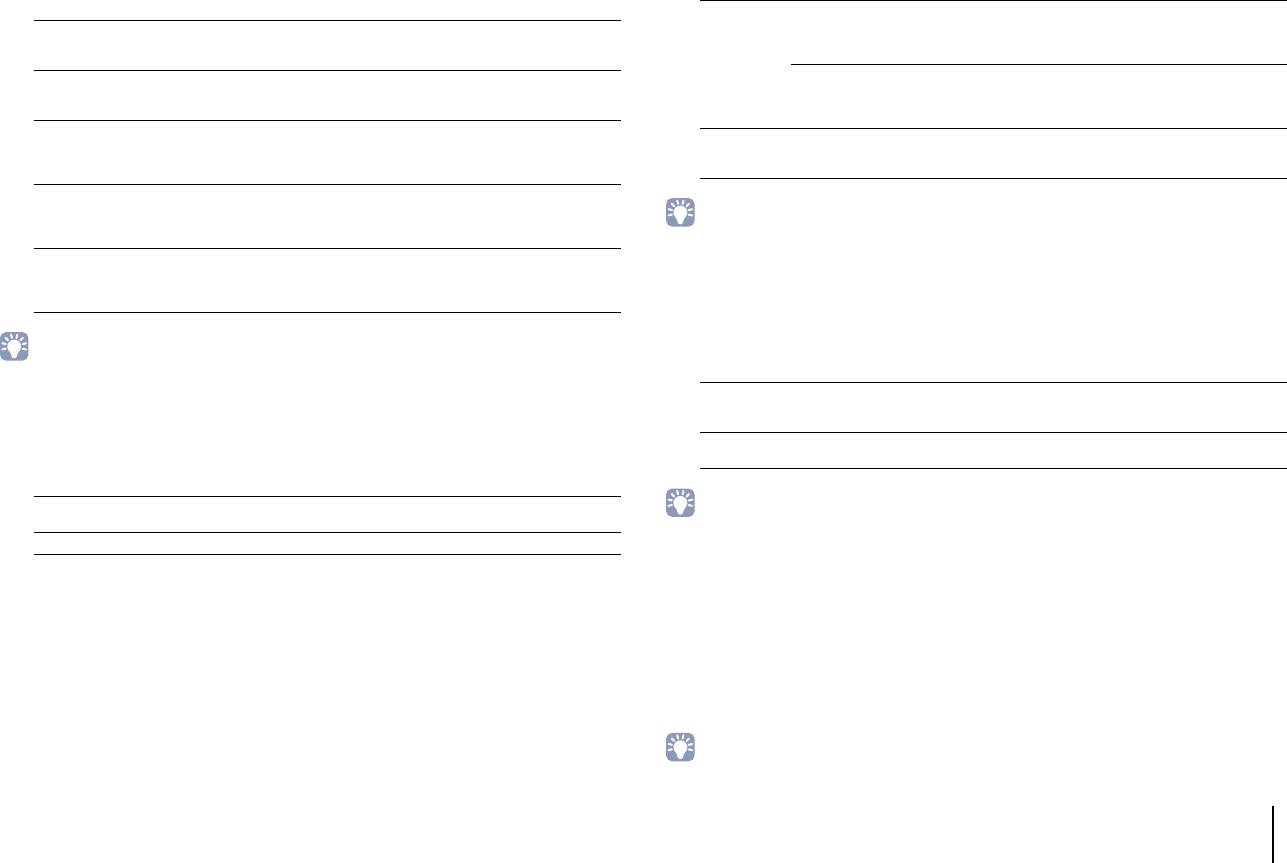
❑ Центр. тылы
❑ Сабвуфер
Эта настройка определяет, подключены ли тыловые колонки окружающего
Эта настройка определяет, подключен ли сабвуфер, и выбирает его фазу.
звучания, а также их размеры.
Настройки
Настройки
Выберите этот вариант, если сабвуфер подключен (фаза не
Выберите этот вариант, если подключена одна колонка большого размера.
Нормальная
реверсируется). Аудиосигнал канала LFE (низкочастотный эффект)
Большая x1
Все частотные компоненты тылового канала окружающего звучания будут
(по умолчанию)
и низкочастотные компоненты других каналов будут воспроизводиться
воспроизводиться тыловой колонкой окружающего звучания.
сабвуфером.
Использовать
Выберите этот вариант, если подключены две колонки большого размера.
Выберите этот вариант, если сабвуфер подключен (фаза
Большая x2
Все частотные компоненты тылового канала окружающего звучания будут
реверсируется). Аудиосигнал канала LFE (низкочастотный эффект)
Инвертир.
воспроизводиться тыловыми колонками окружающего звучания.
и низкочастотные компоненты других каналов будут воспроизводиться
сабвуфером.
Выберите этот вариант, если подключена одна колонка небольшого размера.
Низкочастотные компоненты тылового канала окружающего звучания будут
Выберите эту опцию, если сабвуфер не подключен. Аудиосигнал
Малая x1
воспроизводиться сабвуфером или фронтальными колонками (действия по
Нет
канала LFE (низкочастотный эффект) и низкочастотные компоненты
настройке приведены в разделе “НЧ кроссовер”).
других каналов будут воспроизводиться фронтальными колонками.
Выберите этот вариант, если подключены две колонки небольшого размера.
Малая x2
Низкочастотные компоненты тылового канала окружающего звучания будут
(по умолчанию)
воспроизводиться сабвуфером или фронтальными колонками (действия по
настройке приведены в разделе “НЧ кроссовер”).
• В случае недостаточного уровня или нечеткого воспроизведения низкочастотного аудиосигнала
переключите фазу сабвуфера.
Выберите этот вариант, если тыловые колонки окружающего звучания не
подключены.
Нет
Аудиосигналы канала окружающего тылового звучания будут
❑ Сверхниз. част.
воспроизводиться колонками окружающего звучания.
Выбор колонок для воспроизведения низкочастотных компонентов
фронтального канала.
Настройки
• Данная настройка недоступна, когда для параметра “Назн.мощн.ус.” установлено значение “5ch BI-AMP”
или когда для параметра “Тылы” установлено значение “Нет”.
В зависимости от размера фронтальных колонок, низкочастотные
Выкл.
компоненты фронтального канала воспроизводятся сабвуфером или
(по умолчанию)
❑ Фронт присут.
фронтальными колонками.
Низкочастотные компоненты фронтального канала воспроизводятся как
Эта настройка определяет, подключены ли колонки присутствия.
Вкл.
фронтальными колонками, так и сабвуфером.
Настройки
Использовать
Выберите этот вариант, если подключены колонки присутствия.
(по умолчанию)
• Данная настройка недоступна, когда для параметра “Сабвуфер” установлено значение “Нет” или когда
Нет Выберите этот вариант, если колонки присутствия не подключены.
для параметра “Фронт” установлено значение “Маленькие”.
❑ НЧ кроссовер
Установка нижнего предела низкочастотных компонентов, которые могут быть
выведены через колонки, для которых установлен размер “Маленькие”. Звук
с частотой ниже заданного значения будет выводиться через сабвуфер или
фронтальные колонки.
Настройки
40 Hz, 60 Hz, 80 Hz (по умолчанию), 90 Hz, 100 Hz, 110 Hz, 120 Hz, 160 Hz, 200 Hz
• Если на сабвуфере можно регулировать громкость и частоту кроссовера, установите громкость на половину,
а частоту кроссовера на максимум.
КОНФИГУРАЦИИ ➤ Настройка различных функций (меню Настройка) Ru 89
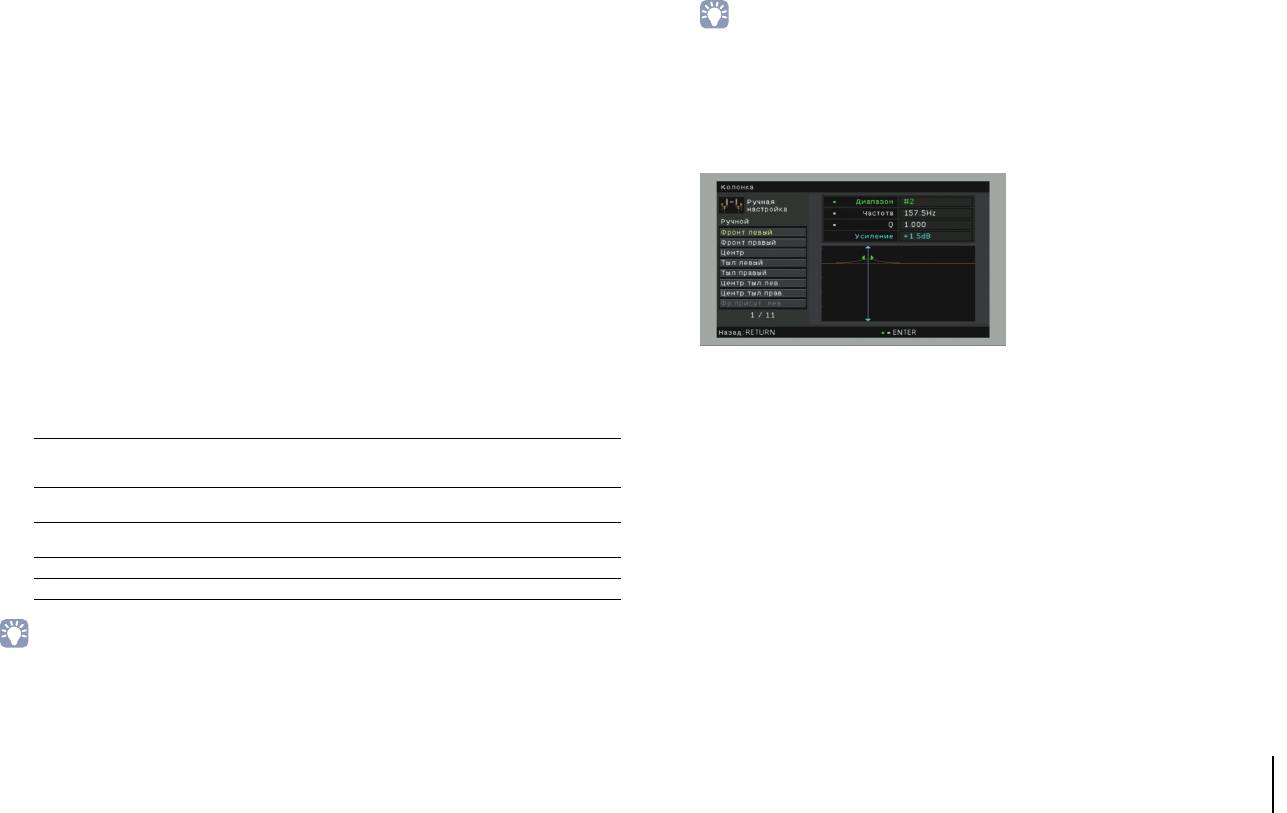
■ Дистанция
■ Ручная регулировка эквалайзера
Установка дистанции между каждой колонкой и положением прослушивания
1
Установите для параметра “Парам. Эквал.” значение “Ручной” и нажмите клавишу
таким образом, чтобы звуки от колонок одновременно достигали положения
ENTER.
прослушивания. Сначала выберите единицы измерения дистанции: “Метры”
2
Нажмите еще раз клавишу ENTER для выбора экрана редактирования.
или “Футы”.
3
С помощью клавиш курсора выберите колонку и нажмите клавишу ENTER.
Возможные значения
Фронт левый, Фронт правый, Центр, Тыл левый, Тыл правый, Центр.тыл.лев., Центр.тыл.прав.,
Фр.присут. лев., Фр.присут. прав., Сабвуфер
• Чтобы восстановить настройки по умолчанию для всех колонок, выберите “PEQ Очис.данных”,
Диапазон настр.
а затем нажмите кнопку “ОК”.
от 0,30 m до 24,00 m (От 1,0 ft до 80,0 ft), *с шагом 0,05 m (0,2 ft)
• Чтобы скопировать значения параметрического эквалайзера, полученные с помощью функции
По умолчанию
“Автоматическая настройка” (c. 35), в поля “Ручной” для точной настройки, выберите “Коп. данных
3,00 m (10,0 ft)
PEQ”, а затем тип эквалайзера.
4
С помощью клавиш курсора (e/r) выберите центральную частоту из
предустановленных 7 диапазонов, а затем с помощью клавиш курсора (q/w)
■ Уровень
настройте усиление.
Регулирование громкости каждой колонки.
Возможные значения
Фронт левый, Фронт правый, Центр, Тыл левый, Тыл правый, Центр.тыл.лев., Центр.тыл.прав.,
Фр.присут. лев., Фр.присут. прав., Сабвуфер
Диапазон настр.
От -10,0 dB до +10,0 dB (с шагом 0,5 dB)
По умолчанию
0,0 dB
■ Парам. Эквал.
Диапазон настр.
Усиление: От -20,0 dB до +6,0 dB
Регулировка тональности с помощью эквалайзера.
5
Для тонкой настройки центральной частоты или фактора Q (полоса частот)
Настройки
нажимайте ENTER, чтобы выбрать нужный пункт.
Частота: С помощью клавиш курсора (e/r) настройте центральную частоту
Выберите эту опцию, если необходимо отрегулировать эквалайзер вручную.
Ручной
Подробная информация приведена в разделе “Ручная регулировка
выбранного диапазона, а затем с помощью клавиш курсора (q/w) настройте усиление.
эквалайзера”.
Q: С помощью клавиш курсора (e/r) настройте Q-фактор (полосу) выбранного
Регулировка отдельных колонок для достижения одинаковых
диапазона, а затем с помощью клавиш курсора (q/w) настройте усиление.
YPAO:Усреднен.
характеристик.
Диапазон настр.
Регулировка отдельных колонок для достижения характеристик,
YPAO:По фронту
Центральная частота: от 31,3 Hz до 16,0 kHz
одинаковых с фронтальными колонками.
Q-фактор: От 0.500 до 10.08
YPAO:Натурал. Регулировка всех колонок для достижения естественного звука.
Для выхода из меню нажмите ON SCREEN.
Прямой Эквалайзер не используется.
6
• Значения “YPAO:Усреднен.”, “YPAO:По фронту” и “YPAO:Натурал.” доступны только в том случае,
если были сохранены результаты измерений для функции “Автоматическая настройка” (c. 35).
Чтобы просмотреть результаты измерений, еще раз нажмите клавишу ENTER.
КОНФИГУРАЦИИ ➤ Настройка различных функций (меню Настройка) Ru 90

■ Тест сигнал
❑ Выбор Автомат./Ручной
Включение/выключение вывода тестового сигнала. Вывод тестового сигнала
Выбор метода регулировки задержки между выводом видео- и аудиосигнала.
помогает отрегулировать баланс колонки или сигнал эквалайзера.
Диапазон настр.
Настройки
Автоматическая регулировка задержки между выводом видео- и аудиосигнала
при подключении к аппарату через интерфейс HDMI телевизора, поддерживающего
Выкл. (по умолчанию) Тестовые тональные сигналы не выводятся.
Автомат.
функцию автоматической синхронизации изображения и речи.
(по умолчанию)
Автоматический вывод тестовых тональных сигналов при регулировании
При необходимости возможна точная настройка времени вывода аудиосигнала
Вкл.
баланса колонок или сигнала эквалайзера.
с помощью параметра “Настройка”.
Выберите эту опцию, если необходимо вручную отрегулировать задержку между
выводом видео- и аудиосигнала.
Ручн.
Регулировка времени задержки аудиосигнала осуществляется с помощью параметра
Звук
“Настройка”.
Конфигурация настроек выходных аудиосигналов.
• Даже если для параметра “Выбор Автомат./Ручной” установлено значение “Автомат.” ,
автоматическая настройка может не работать, в зависимости от телевизора, подключенного
к устройству. В этом случае установите задержку вручную с помощью параметра “Настройка”.
❑ Настройка
Ручная регулировка задержки между выводом видео- и аудиосигнала, когда
для параметра “Выбор Автомат./Ручной” установлено значение “Ручн.”.
Можно точно настроить время вывода аудиосигнала, когда для параметра
“Выбор Автомат./Ручной” установлено значение“Автомат.”.
Диапазон настр.
■ Синхр.изобр.и речи
От 0 до 500 мс (с шагом в 1 мс)
Регулировка задержки между выводом видеосигнала и аудиосигнала.
По умолчанию
0 мс
❑ Включение задержки
Включение/выключение настройки Синхрониз. речи для каждого входного источника.
• Значение “Отклонение” показывает разницу между автоматической регулировкой и тонкой настройкой.
Возможные значения
HDMI 1–7, AV 1–6, V-AUX, AUDIO 1–2
Настройки
■ Динамический диапазон
Выбор метода регулировки динамического диапазона для воспроизведения
Откл. Выключение настройки Синхрониз. речи для выбранного входного источника.
битового аудиопотока (сигналы Dolby Digital и DTS).
Вкл.
Включение настройки Синхрониз. речи для выбранного входного источника.
(по умолчанию)
Настройки
Максимальный
Воспроизведение аудиосигнала без регулировки динамического диапазона.
(по умолчанию)
Стандартный Оптимизация динамического диапазона для обычного домашнего использования.
Установка динамического диапазона для достижения чистого звука даже
в ночное время и при низкой громкости.
Мин./Автом.
При воспроизведении сигналов Dolby TrueHD динамический диапазон
регулируется автоматически на основе информации о входном сигнале.
КОНФИГУРАЦИИ ➤ Настройка различных функций (меню Настройка) Ru 91
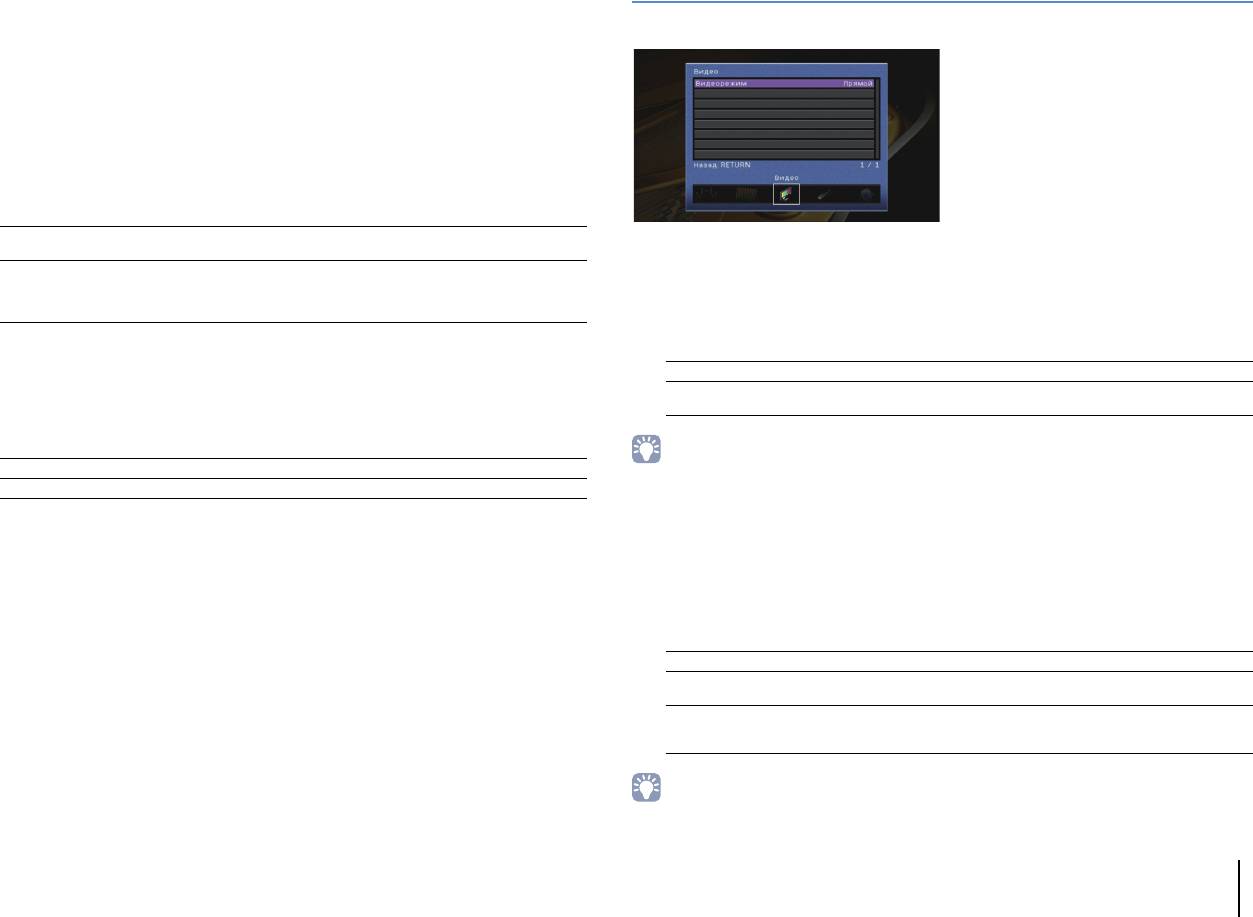
■ Максимальная громкость
Видео
Установка максимальной громкости, чтобы звук не был слишком громким.
Конфигурация настроек выходных видеосигналов.
Диапазон настр.
От -30,0 dB до +15,0 dB (с шагом в 5,0 dB), +16,5 dB
По умолчанию
+16,5 dB
■ Начальная громкость
Установка начальной громкости во время включения ресивера.
Настройки
Установка для уровня громкости значения, при котором аппарат был
Выкл. (по умолчанию)
в последний раз переведен в режим ожидания.
Установка Приглушение или определенного уровня громкости (от -80 дБ до
■ Видеорежим
+16,5 дБ, с шагом 0,5 дБ).
Вкл.
(Эта настройка действует только в том случае, если начальная громкость
Включение или выключение обработки сигнала видео (разрешение и соотношение
задана ниже значения “Максимальная громкость”. )
сторон).
Настройки
■ Adaptive DSP Level
Прямой (по умолчанию) Отключение обработки видеосигнала.
Эта настройка определяет необходимость автоматического регулирования
Включение обработки видеосигнала.
Обработка
уровня эффекта CINEMA DSP при регулировке громкости.
Выберите разрешение и соотношение сторон в “Разрешение” и “Масштаб”.
Настройки
Выкл. Отключение автоматического регулирования уровня эффекта.
• Когда значение “Видеорежим” равно “Прямой”, аппарат передает сигналы видео по минимальной схеме,
Вкл. (по умолчанию) Автоматическое регулирование уровня эффекта.
чтобы уменьшить задержку видеовыхода.
• Когда для “Видеорежим” задано значение “Обработка” и выполняется конвертация разрешения,
короткие сообщения не отображаются на экране телевизора.
❑ Разрешение
Выбор разрешения для вывода сигналов видео HDMI, если для настройки
“Видеорежим” установлено значение “Обработка”.
Настройки
Сквозн. Преобразование разрешения не выполняется.
Автоматический выбор разрешения в соответствии с разрешением
Автомат. (по умолчанию)
телевизора.
Вывод видеосигналов с выбранным разрешением.
480p/576p, 720p, 1080i,
(Возможен выбор только значений разрешения, поддерживаемых
1080p, 4K
телевизором.)
• Если нужно выбрать разрешение, не поддерживаемое телевизором, установите для параметра
“MON.CHK” (c. 103) в меню “ADVANCED SETUP” значение “SKIP” и повторите попытку.
(Имейте в виду, что видеоизображение может отображаться на телевизоре в искаженном виде.)
КОНФИГУРАЦИИ ➤ Настройка различных функций (меню Настройка) Ru 92
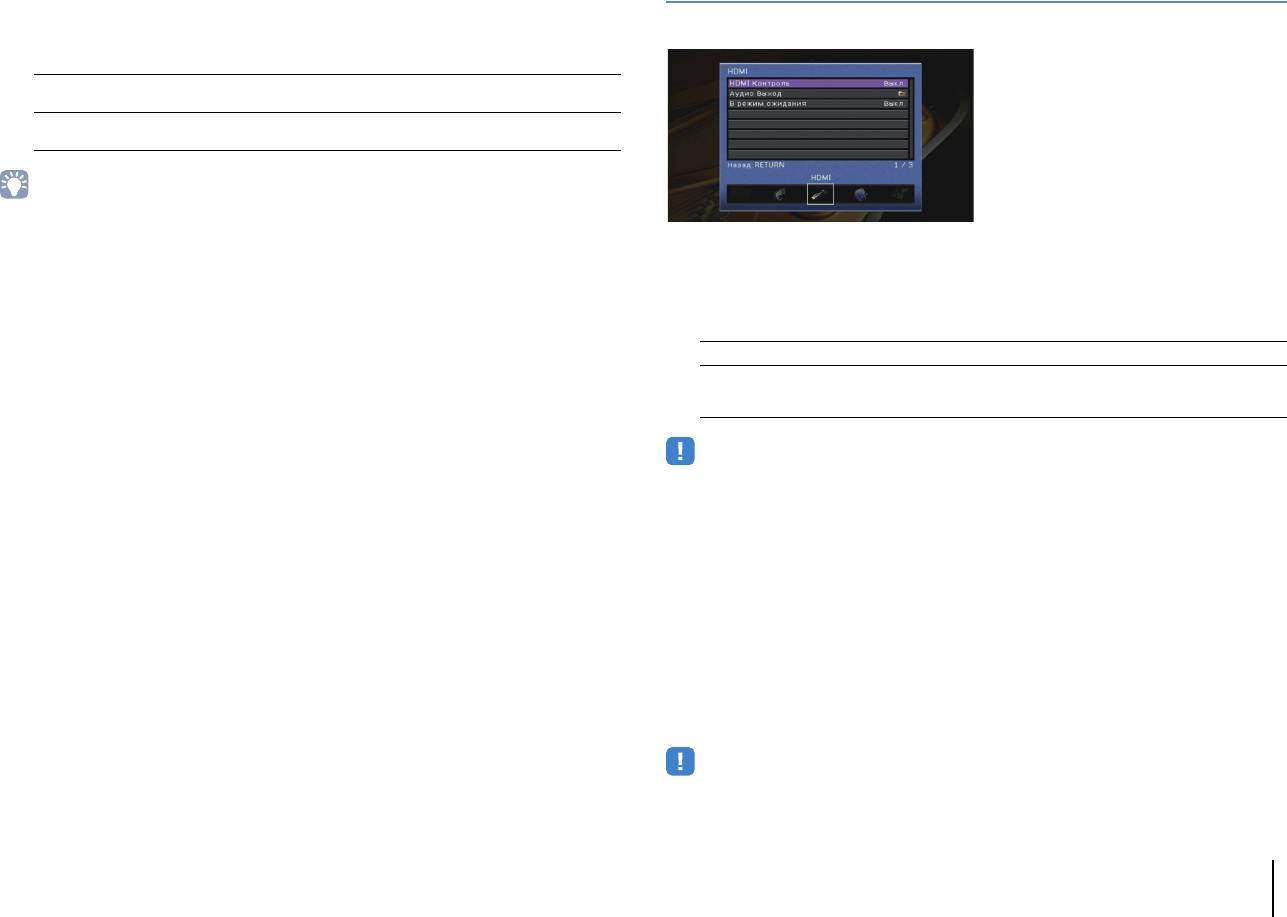
❑ Масштаб
HDMI
Выбор соотношения сторон для вывода сигналов видео HDMI, если для
настройки “Видеорежим” установлено значение “Обработка”.
Конфигурация настроек HDMI.
Настройки
Сквозн.
Преобразование соотношения сторон не выполняется.
(по умолчанию)
Вывод видеосигналов с соотношением сторон 4:3 на телевизоре
16:9 Нормал.
с соотношением сторон 16:9 с черными полосами по бокам экрана.
• Эта настройка работает только в том случае, если сигналы с разрешением 480i/576i или 480p/576p
преобразуются в сигналы с разрешением 720p, 1080i, 1080p или 2160p (4K).
■ HDMI Контроль
Включение или выключение управления HDMI (c. 124).
Настройки
Выкл. (по умолчанию) Выключение управления HDMI.
Включение управления HDMI.
Вкл.
Настройте параметры в разделах “Аудиовход ТВ”, “ARC”
и “Синхрон. в режим ожидания”.
• Чтобы использовать функцию HDMI Контроль, необходимо после подключения устройств с поддержкой
управления HDMI выполнить настройку связи для управления HDMI (c. 124).
❑ Аудиовход ТВ
Выбор входного аудиогнезда аппарата, которое будет использоваться для ввода
аудиосигнала телевизора, если для параметра “HDMI Контроль” установлено
значение “Вкл.”. Когда источник входного сигнала телевизора переключается на
встроенный тюнер, источник входного сигнала аппарата автоматически
переключается на аудиосигнал телевизора.
Настройки
AV 1–6, AUDIO 1–2
По умолчанию
AV 4
• При выборе канала ARC для ввода аудиосигнала телевизора в аппарат нельзя использовать выбранные
в этой настройке входные гнезда для подключения внешнего устройства, поскольку вход будет
использоваться для ввода аудиосигнала телевизора.
КОНФИГУРАЦИИ ➤ Настройка различных функций (меню Настройка) Ru 93
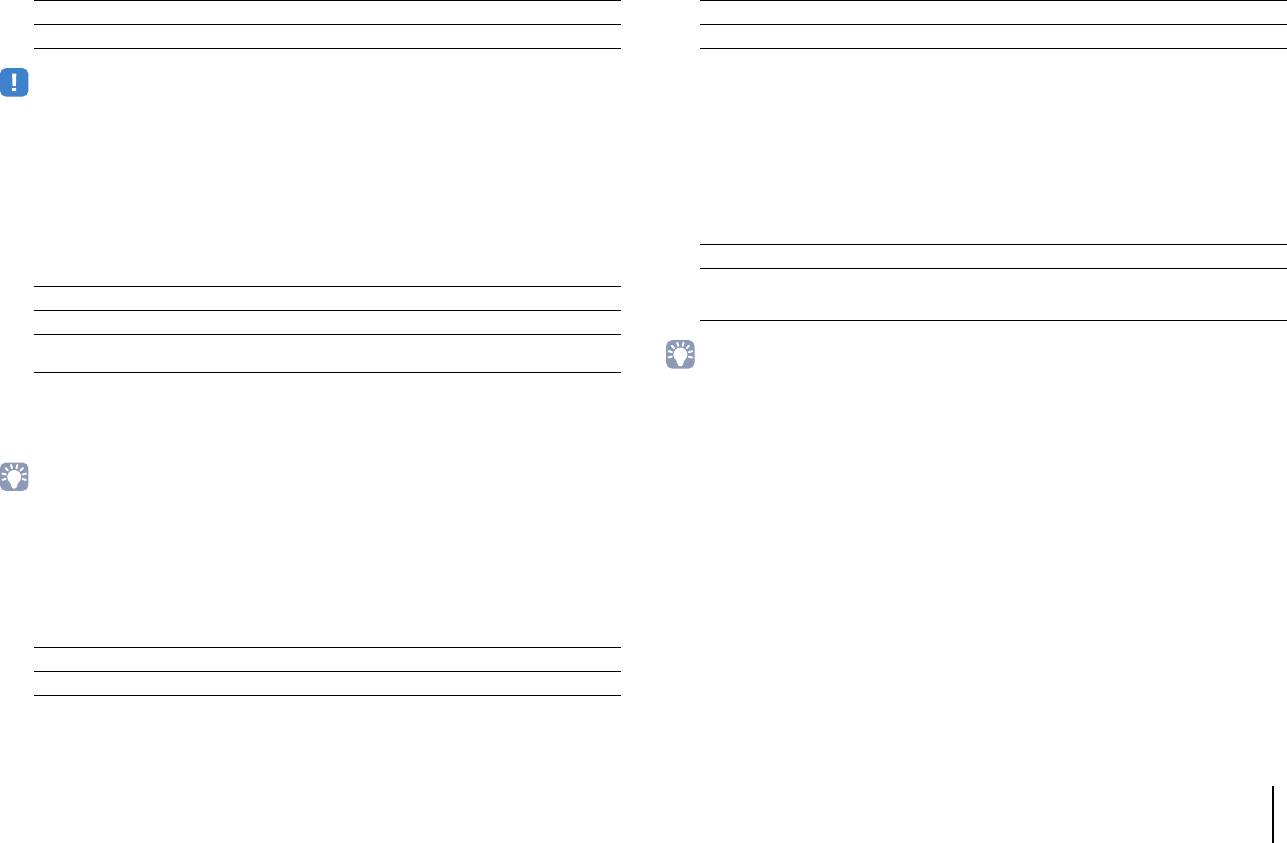
❑ ARC
❑ HDMI OUT1, HDMI OUT2
Включение/выключение функции ARC (c. 21), если для параметра “HDMI Контроль”
Включение/выключение вывода аудиосигнала с телевизора, подключенного
установлено значение “Вкл.”.
к гнезду HDMI OUT.
Настройки
Настройки
Выкл. Выключение функции “ARC”.
Выкл. (по умолчанию) Выключение вывода аудиосигнала через телевизор.
Вкл. (по умолчанию) Включение функции “ARC”.
Вкл. Включение вывода аудиосигнала через телевизор.
■ В режим ожидания
• Обычно нет необходимости менять эту настройку. Если подключенные к аппарату колонки издают шумы,
из-за того что ввод аудиосигналов телевизора в аппарат через канал ARC не поддерживается аппаратом,
Эта настройка определяет, выводить ли видео- или аудиосигналы (вход через
установите для функции “ARC” значение “Выкл.” и используйте колонки телевизора.
гнезда HDMI) на телевизор, когда аппарат находится в режиме ожидания. Если
для данной функции выбрано значение “Вкл.”, кнопки выбора входа (HDMI 1–7,
❑ Синхрон. в режим ожидания
V-AUX) можно использовать для выбора входа HDMI, даже если устройство
Укажите, следует ли использовать управление HDMI для связывания поведения
находится в режиме ожидания (мигает индикатор режима ожидания на аппарате).
в режиме ожидания телевизора и аппарата, когда для параметра “HDMI Контроль”
Настройки
установлено значение “Вкл.”.
Выкл. (по умолчанию) Видео- или аудиосигналы не выводятся на телевизор.
Настройки
Видео- или аудиосигналы выводятся на телевизор.
Выкл. Аппарат не переводится в режим ожидания при выключении телевизора.
Вкл.
(Аппарат потребляет больше электроэнергии, чем в случае, когда выбран
параметр “Выкл.”. )
Вкл. Аппарат переводится в режим ожидания при выключении телевизора.
Автомат.
Аппарат переводится в режим ожидания при выключении телевизора,
(по умолчанию)
только если аппарат получает аудиосигнал телевизора или сигнал HDMI.
• Данная настройка доступна только в том случае, если для параметра “HDMI Контроль” установлено
значение “Выкл.”.
■ Аудио Выход
Выбор устройства для вывода аудиосигнала.
• Настройки “Усилитель” и “HDMI OUT1” доступны только в том случае, если для настройки “HDMI Контроль”
установлено значение “Выкл.”.
❑ Усилитель
Включение/выключение вывода аудиосигнала через колонки, подключенные
к аппарату.
Настройки
Выкл. Выключение вывода аудиосигнала через колонки.
Вкл. (по умолчанию) Включение вывода аудиосигнала через колонки.
КОНФИГУРАЦИИ ➤ Настройка различных функций (меню Настройка) Ru 94
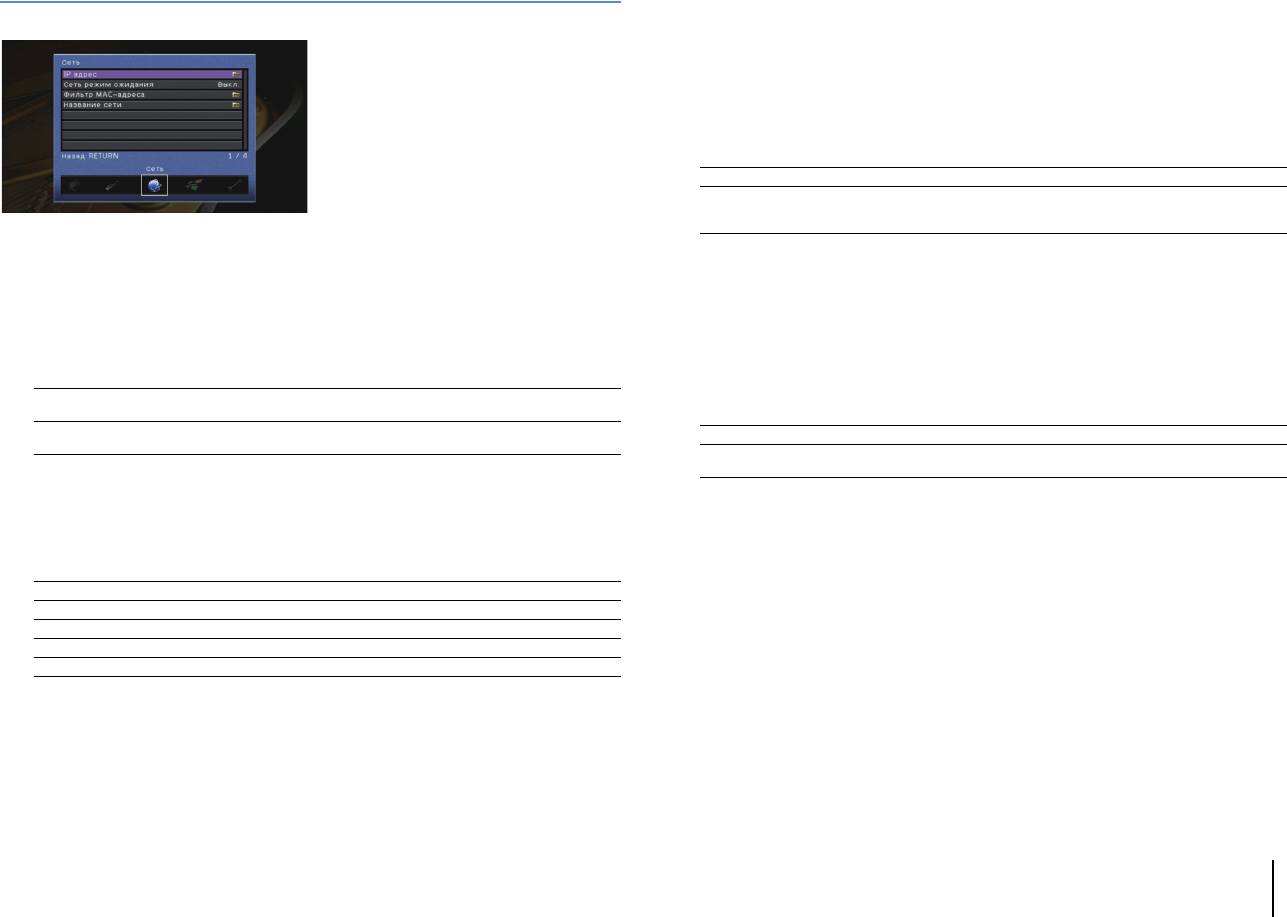
Сеть
6
Чтобы сохранить изменения, с помощью клавиш курсора выберите “OK”
и нажмите ENTER.
Конфигурация сетевых настроек.
7
Для выхода из меню нажмите ON SCREEN.
■ Сеть режим ожидания
Эта настройка определяет возможность включения аппарата с помощью команд других
сетевых устройств (сетевой режим ожидания).
Настройки
Выкл. (по умолчанию) Выключение функции режима ожидания сети.
Включение функции режима ожидания сети.
Вкл.
(Аппарат потребляет больше электроэнергии, чем в случае, когда выбран
параметр “Выкл.”. )
■ IP адрес
Настройка сетевых параметров (таких как IP-адрес).
■ Фильтр MAC-адреса
Установка фильтра MAC-адреса для ограничения доступа к аппарату со стороны других
❑ DHCP
сетевых устройств.
Эта настройка определяет, будет ли использоваться сервер DHCP.
❑ Фильтр
Настройки
Включение или выключение фильтра MAC-адреса.
Сервер DHCP не используется. Настройте сетевые параметры вручную.
Выкл.
Подробная информация приведена в разделе “Ручная настройка сети”.
Настройки
Используется сервер DHCP для автоматического получения сетевых
Вкл. (по умолчанию)
Выкл. (по умолчанию) Выключение фильтра MAC-адреса.
параметров (например, IP-адреса).
Включение фильтра MAC-адреса. В пункте “MAC-адрес 1-10” укажите
Вкл.
MAC-адреса сетевых устройств, которым разрешен доступ к аппарату.
■ Ручная настройка сети
❑ MAC-адрес 1-10
1
Установите для параметра “DHCP” значение “Выкл.”.
Определяет MAC-адреса (до 10 адресов) сетевых устройств, которым разрешен доступ
2
С помощью клавиш курсора (q/w) выберите тип параметра и нажмите
к данному аппарату, если для настройки “Фильтр” установлено значение “Вкл.”.
клавишу ENTER.
IP адрес Установка IP-адреса.
■ Порядок действий
Маска подсети Установка маски подсети.
С помощью клавиш курсора (q/w) выберите “MAC-адрес 1-5” или “MAC-адрес
Шлюз по умол. Установка IP-адреса шлюза по умолчанию.
1
6-10” и нажмите ENTER.
Сервер DNS (P) Установка IP-адреса основного сервера DNS.
Сервер DNS (S) Установка IP-адреса дополнительного сервера DNS.
2
С помощью клавиш курсора (q/w) выберите номер MAC-адреса и нажмите
ENTER.
3
С помощью клавиш курсора (e/r) переместите расположение редактирования,
3
С помощью клавиш курсора (e/r) переместите расположение редактирования,
а с помощью клавиш курсора (q/w) выберите значение.
а с помощью клавиш курсора (q/w) выберите значение.
4
Для подтверждения настройки нажмите ENTER.
4
Для подтверждения настройки нажмите ENTER.
5
Чтобы настроить другой параметр сети, повторите шаги со 2 по 4.
5
Чтобы сохранить изменения, с помощью клавиш курсора выберите “ОК”
и нажмите ENTER.
6
Для выхода из меню нажмите ON SCREEN.
КОНФИГУРАЦИИ ➤ Настройка различных функций (меню Настройка) Ru 95
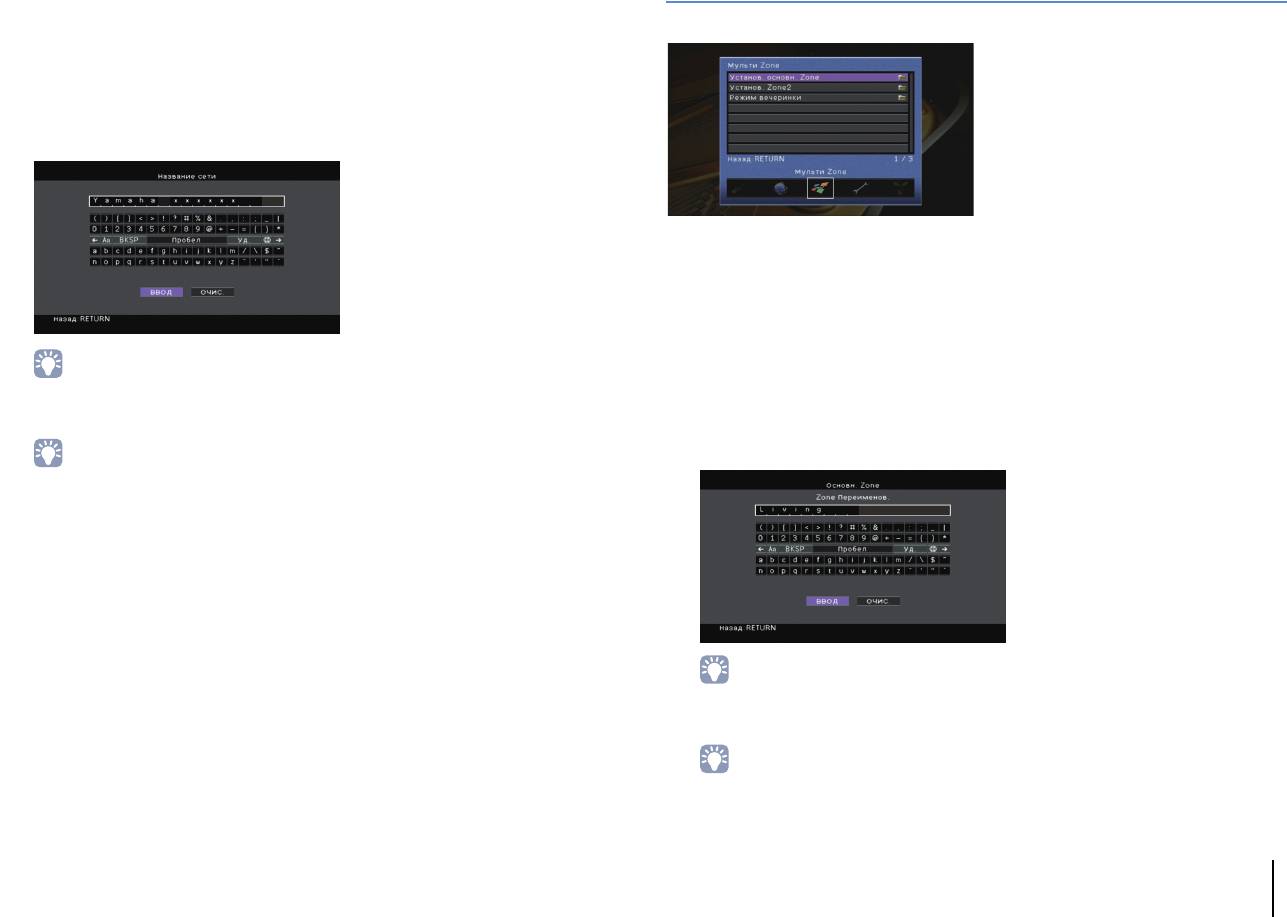
■ Название сети
Мульти Zone
Позволяет редактировать сетевое имя (имя аппарата в сети), отображаемое на других
сетевых устройствах.
Конфигурация настроек нескольких зон.
■ Порядок действий
1
Нажмите клавишу ENTER для выбора экрана редактирования имени.
2
С помощью клавиш курсора и ENTER выполните переименование
и выберите “ВВОД” для подтверждения ввода.
■ Установ. основн. Zone
Настройка основной зоны.
❑ Zone Переименов.
Изменение названия зоны (для основной зоны), отображаемого на экране телевизора.
■ Порядок действий
• Чтобы удалить введенные данные, нажмите “ОЧИС.”.
1
Нажмите клавишу ENTER для выбора экрана редактирования имени.
3
С помощью клавиш курсора выберите “ОК” и нажмите ENTER.
2
С помощью клавиш курсора и ENTER выполните переименование
и выберите “ВВОД” для подтверждения ввода.
• Для восстановления значения по умолчанию выберите “СБРОС”.
4
Для выхода из меню нажмите ON SCREEN.
• Чтобы удалить введенные данные, нажмите “ОЧИС.”.
3
С помощью клавиш курсора выберите “ОК” и нажмите ENTER.
• Для восстановления значения по умолчанию выберите “СБРОС”.
4
Для выхода из меню нажмите ON SCREEN.
КОНФИГУРАЦИИ ➤ Настройка различных функций (меню Настройка) Ru 96
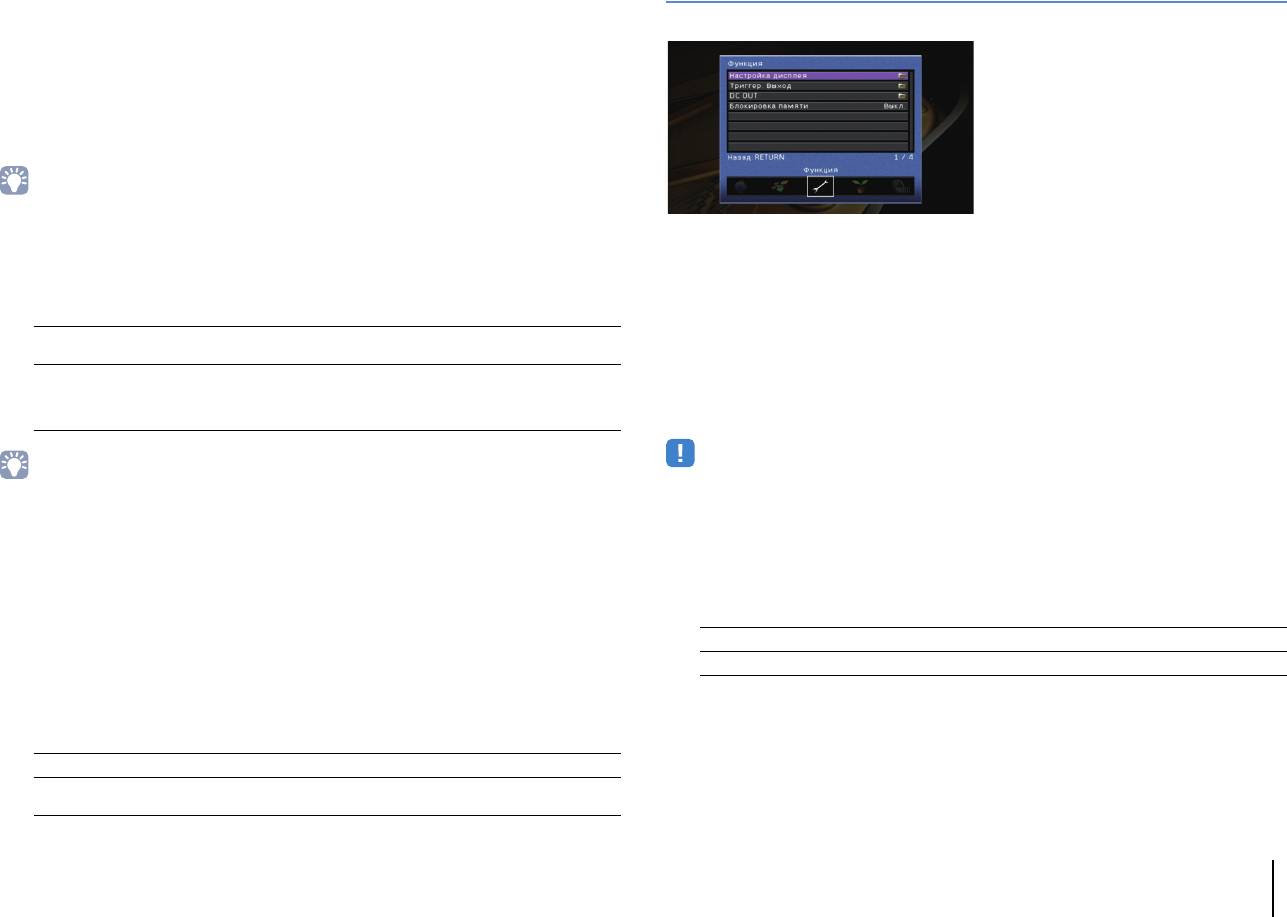
■ Установ. Zone2
Функция
Конфигурация настроек Zone2.
Настройка функций, упрощающих использование данного аппарата.
❑ Максимальная громкость
Установка максимальной громкости Zone2, чтобы звук не был слишком громким.
Диапазон настр.
От -30,0 dB до +15,0 dB (с шагом в 5,0 dB), +16,5 dB
По умолчанию
+16,5 dB
• Данная настройка доступна только в том случае, если для параметра “Назн.мощн.ус.” (c. 88) установлено
значение “7ch +1ZONE”.
❑ Начальная громкость
■ Настройка дисплея
Установка начальной громкости Zone2 во время включения аппарата.
Настройка параметров работы дисплея передней панели и экрана телевизора.
Настройки
❑ Диммер (центр. дисплей)
Выкл.
Установка для уровня громкости значения, при котором аппарат был в последний
Регулирование яркости дисплея передней панели.
(по умолчанию)
раз переведен в режим ожидания.
Диапазон настр.
Установка значения “Приглушение” или определенного уровня громкости
от -4 до 0 (чем выше значение, тем ярче)
(от -80 дБ до +16,5 дБ, с шагом 0,5 дБ).
Вкл.
(Эта настройка действует только в том случае, если начальная громкость
По умолчанию
задана ниже значения “Максимальная громкость
”. )
0
• Дисплей передней панели может стать тусклым, если для параметра “Режим Eco” (c. 99) установлено
• Данная настройка доступна только в том случае, если для параметра “Назн.мощн.ус.” (c. 88) установлено
значение “Вкл.”.
значение “7ch +1ZONE”.
❑ информационные сообщения
❑ Zone Переименов.
Эта настройка определяет, выполняется ли отображение коротких сообщений на экране
Изменение названия зоны (для зоны Zone2), отображаемого на экране телевизора.
телевизора при управлении данным аппаратом (например, выбор входного сигнала
Название зоны можно изменить точно так же, как для “Zone Переименов.” в “Установ.
и регулировка громкости).
основн. Zone” (c. 96).
Настройки
Вкл. (по умолчанию) Короткие сообщения отображаются на экране телевизора.
■ Режим вечеринки
Выкл. Короткие сообщения не отображаются на экране телевизора.
Включение/выключение режима вечеринки (c. 73).
Возможное значение
Целевая: Zone 2
Настройки
Откл. Выключение режима вечеринки.
Включение режима вечеринки. Включить/выключить режим вечеринки
Вкл. (по умолчанию)
можно, нажимая кнопку PARTY на пульте ДУ.
КОНФИГУРАЦИИ ➤ Настройка различных функций (меню Настройка) Ru 97
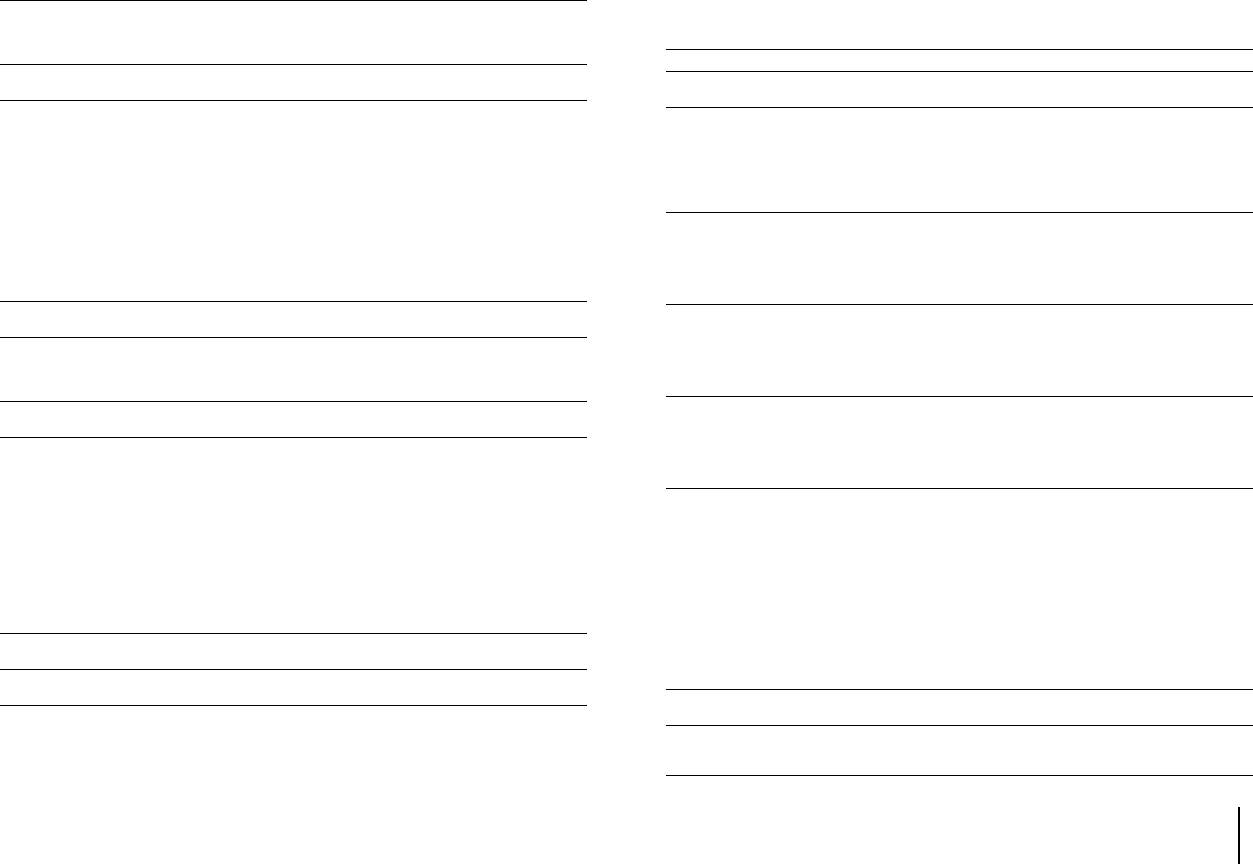
❑ Обои
Ручн.
Ручное переключение уровня выходного сигнала для передачи электронного сигнала,
Выбор изображения, используемого в качестве обоев на экране телевизора.
когда для параметра “Режим триггера” задано значение “Ручн.”. Эту настройку можно
Настройки
также использовать для проверки правильности работы внешнего устройства,
подключенного через гнездо TRIGGER OUT.
Изображение 1
(по умолчанию),
Отображение на экране телевизора выбранного изображения при
Возможные значения
Изображение 2,
отсутствии видеосигнала.
Изображение 3
Низкий Прекращение передачи электронного сигнала.
Отображение на экране телевизора серого фона при отсутствии
Серый
Высокий
видеосигнала.
Передача электронного сигнала.
(по умолчанию)
■ Триггер. Выход
❑ Целевая Zone
Настройка работы гнезда TRIGGER OUT синхронно с состоянием питания каждой
Определение зоны, с которой будут синхронизированы функции гнезда TRIGGER OUT.
зоны или переключением входа.
Настройки
❑ Режим триггера
Если для настройки “Режим триггера” выбрано значение “Питание”,
передача электронного сигнала будет синхронизирована с состоянием
Определение условия для работы гнезда TRIGGER OUT.
питания основной зоны.
Основн.
Если для настройки “Режим триггера” выбрано значение “Источник”,
Настройки
передача электронного сигнала будет синхронизирована с переключением
входа в основной зоне.
Питание
Работа гнезда TRIGGER OUT будет синхронизирована с состоянием
Если для настройки “Режим триггера” выбрано значение “Питание”,
(по умолчанию)
питания зоны, заданной параметром “Целевая Zone”.
передача электронного сигнала будет синхронизирована с состоянием
Работа гнезда TRIGGER OUT будет синхронизирована с переключением
питания Zone2.
Zone2
входа в зоне, заданной параметром “Целевая Zone”.
Если для настройки “Режим триггера” выбрано значение “Источник”,
Источник
Электронный сигнал передается в соответствии со значением настройки
передача электронного сигнала будет синхронизирована с переключением
“Источник”.
входа в Zone2.
Выберите эту настройку для переключения уровня выходного сигнала
Если для настройки “Режим триггера” выбрано значение “Питание”,
Ручн.
вручную с целью передачи электронного сигнала в режиме “Ручн.”.
передача электронного сигнала будет синхронизирована с состоянием
питания основной зоны или Zone2.
Все (по умолчанию)
Если для настройки “Режим триггера” выбрано значение “Источник”,
Источник
передача электронного сигнала будет синхронизирована с переключением
входа в основной зоне или Zone2.
Установка уровня выходного сигнала электронного сигнала, передаваемого с каждым
переключением входа, если для настройки “Режим триггера” выбрано значение
“Источник”.
■ DC OUT
Возможные значения
Установка параметров гнезда DC OUT.
HDMI 1–7, AV 1–6, V-AUX, AUDIO 1–2, TUNER, PHONO*, (сетевые источники), USB
* Кроме моделей для США и Канады
❑ Режим питания
Настройки
Выбор режима подачи питания на аудио- и видеооборудование Yamaha, подключенное
Прекращение передачи электронного сигнала при переключении
к гнезду DC OUT.
Низкий
указанного источника входного сигнала в эту опцию.
Настройки
Высокий
Передача электронного сигнала при переключении указанного источника
(по умолчанию)
входного сигнала в эту опцию.
Непрерывный
Подача питания через гнездо DC OUT осуществляется постоянно
(по умолчанию)
независимо от состояния питания аппарата (Вкл. / режим ожидания).
Подача питания через гнездо DC OUT осуществляется, только когда
Синх. мощности
основная зона включена.
основн. Zone
(Эта настройка может работать некорректно с некоторыми аксессуарами.)
КОНФИГУРАЦИИ ➤ Настройка различных функций (меню Настройка) Ru 98
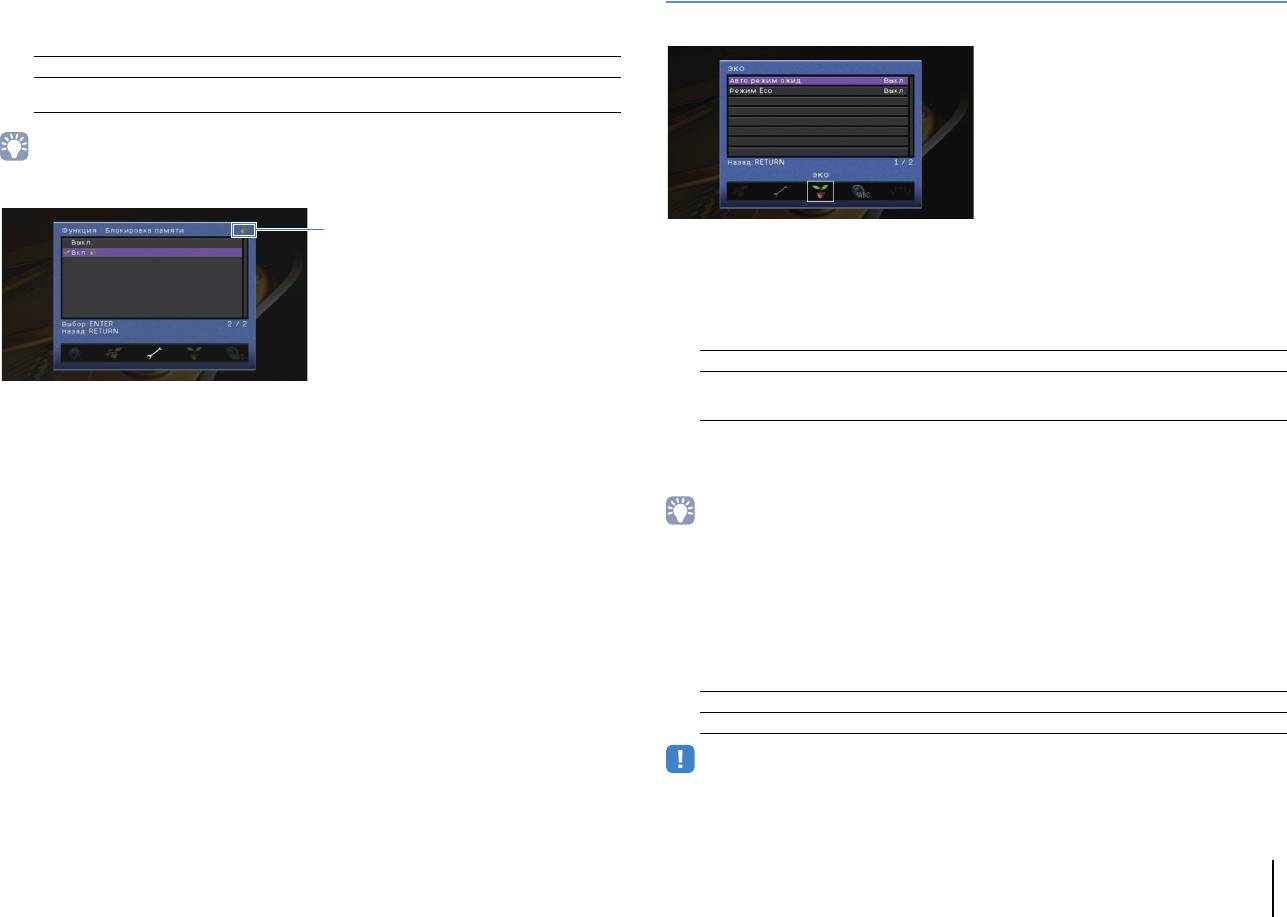
■ Блокировка памяти
ЭКО
Исключение возможности случайного изменения настроек.
Настройка параметров питания.
Настройки
Выкл. (по умолчанию) Настройки не защищены.
Осуществляется защита настроек до тех пор, пока не будет выбрано
Вкл.
значение “Выкл.”.
• Когда для параметра “Блокировка памяти” установлено значение “Вкл.”, на экране меню отображается
значок замка (o).
Значок
■ Авто режим ожид.
Установка периода времени для функции автоматического перехода в режим
ожидания. Если в течение заданного периода времени аппарат не используется,
он автоматически переходит в режим ожидания.
Настройки
Выкл. Выключение автоматического перехода аппарата в режим ожидания.
Перевод аппарата в режим ожидания, если он не используется в течение
2 часа, 4 часа,
заданного периода времени. Например, при выборе значения “2 часа” аппарат
8 часов, 12 часов
переходит в режим ожидания, если он не используется в течение 2 часов.
По умолчанию
Модели для Великобритании и Европы: 8 часов
Другие модели: Выкл.
• Перед переходом аппарата в режим ожидания на дисплее передней панели появляется сообщение
“AutoPowerStdby” и начинается обратный отсчет.
■ Режим Eco
Включение/выключение эко-режима (режима энергосбережения).
Эко-режим позволяет снизить энергопотребление аппарата.
Настройки
Выкл. (по умолчанию) Выключение эко-режима.
Вкл. Включение эко-режима.
• Новая настройка вступит в силу после перезапуска аппарата.
• Дисплей передней панели может стать тусклым, если для параметра “Режим Eco” установлено значение “Вкл.”.
• Если требуется воспроизводить аудио на высокой громкости, установите для параметра “Режим Eco”
значение “Выкл.”.
КОНФИГУРАЦИИ ➤ Настройка различных функций (меню Настройка) Ru 99
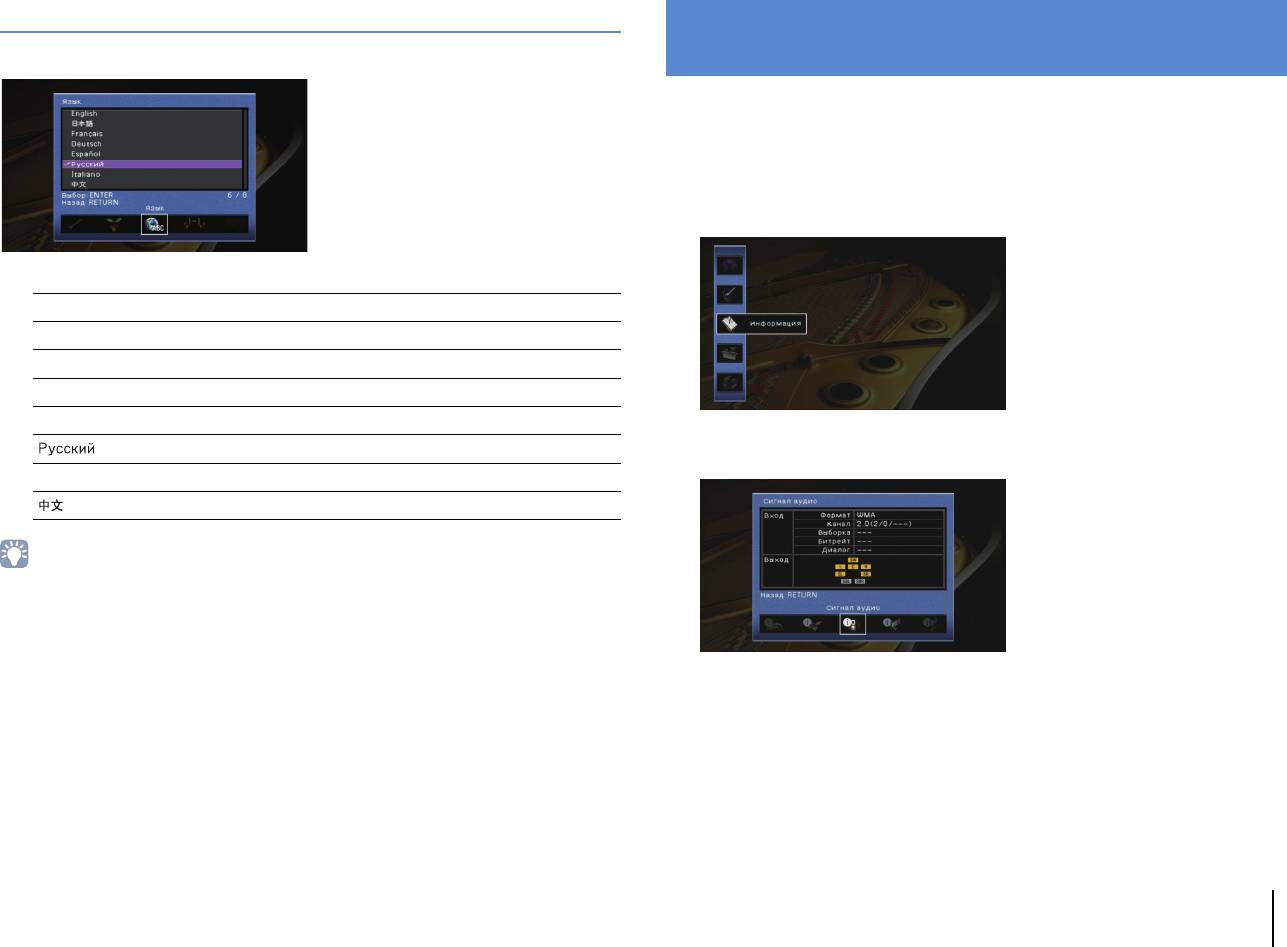
Язык
Просмотр информации о данном аппарате
Выбор языка экранного меню.
(меню Информация)
Можно просмотреть информацию о данном аппарате на экране телевизора.
1
Нажмите кнопку ON SCREEN.
2
С помощью клавиш курсора выберите “Информация” и нажмите
ENTER.
Настройки
English (по умолчанию) Aнглийский
日本語
Японский
Français
Французский
Deutsch
Немецкий
Español
Испанский
Русский
3
С помощью клавиш курсора (e/r) выберите тип информации.
Italiano
Итальянский
Китайский
• Информация на дисплее передней панели отображается только на английском языке.
4
Для выхода из меню нажмите ON SCREEN.
КОНФИГУРАЦИИ ➤ Просмотр информации о данном аппарате (меню Информация) Ru 100
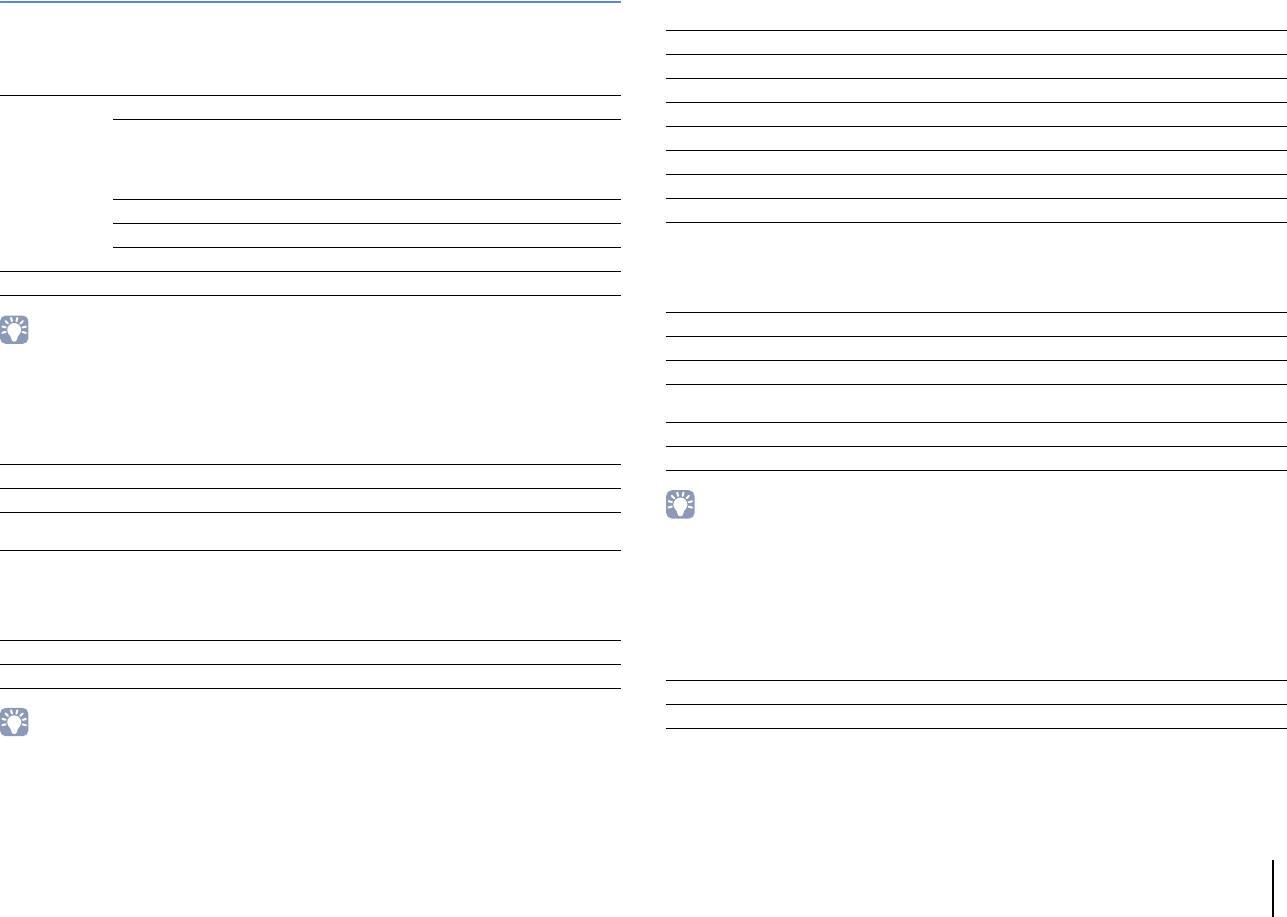
Типы информации
■ Сеть
Отображение информации о сети на данном аппарате.
■ Сигнал аудио
IP адрес IP адрес
Маска подсети Маска подсети.
Отображение информации о текущем аудиосигнале.
Шлюз по умол. IP-адрес шлюза по умолчанию.
Формат Аудиоформат входного сигнала.
Сервер DNS (P) IP-адрес основного сервера DNS.
Число каналов источника во входном сигнале
Сервер DNS (S) IP-адрес дополнительного сервера DNS.
(фронтальных/окружающего звучания/LFE).
Канал
Например, “5.1 (3/2/0.1)” означает общее число каналов “5.1ch”
MAC адрес MAC-адрес.
(3 фронтальных канала, 2 канала окружающего звучания
Вход
и канал LFE).
Название сети Сетевое имя (имя аппарата в сети)
Выборка Число выборок в секунду во входном цифровом сигнале.
Статус Статус подключения к гнезду NETWORK
Битрейт Количество данных в секунду во входном потоковом сигнале.
Диалог Уровень нормализации диалогов во входном потоковом сигнале.
■ Система
Выход Разъемы колонок, через которые выводятся сигналы.
Отображение информации о системе на аппарате.
Дистационный ID Значение идентификационного кода пульта ДУ для аппарата (c. 102)
• Даже если аппарат настроен на непосредственный вывод потоковых сигналов, сигнал может
ТВ-формат Тип сигнала видео аппарата (c. 103)
преобразовываться в зависимости от характеристик и настроек воспроизводящего устройства.
Сопрот-ие колонки Значение сопротивления колонок для аппарата (c. 102).
(Только модель для Азии и общая модель)
Шаг частоты тюнера
■ Сигнал видео
Изменение параметра частоты настройки FM/AM прибора (c. 103).
Системный ID Системный идентификационный код.
Отображение информации о текущем видеосигнале.
Версия встроен. ПО Версия встроенного программного обеспечения, установленного на аппарате.
Сигнал HDMI Присутствие или отсутствие входного или выходного сигнала HDMI.
Разрешение HDMI Разрешение входного сигнала (аналогового или HDMI) и выходного сигнала (HDMI).
Разрешение входного сигнала (аналогового) и выходного сигнала в гнездах
Аналог разреш.
• При обнаружении данным аппаратом по сети более поздней версии встроенного программного обеспечения
MONITOR OUT (аналогового).
в правом верхнем углу значков “Информация” и “Система” появится “!” (восклицательный знак), а на экране
будет отображаться соответствующее сообщение. В этом случае можно обновить встроенное программное
обеспечение аппарата, нажав ENTER на этом экране и следуя процедуре, описанной в разделе “Обновление
встроенного программного обеспечения устройства” (c. 110).
■ HDMI-монитор
Отображение информации о телевизорах, подключенных к гнездам HDMI OUT.
■ Мульти Zone
Интерфейс Интерфейс телевизора.
Отображение информации о Zone2.
Видео разрешение Разрешения, поддерживаемые телевизором.
Вход Источник входного сигнала для Zone2
Громкость Регулировка громкости для Zone2
• Используйте клавиши курсора (q/w) для переключения между выходами “OUT1” и “OUT2”.
КОНФИГУРАЦИИ ➤ Просмотр информации о данном аппарате (меню Информация) Ru 101
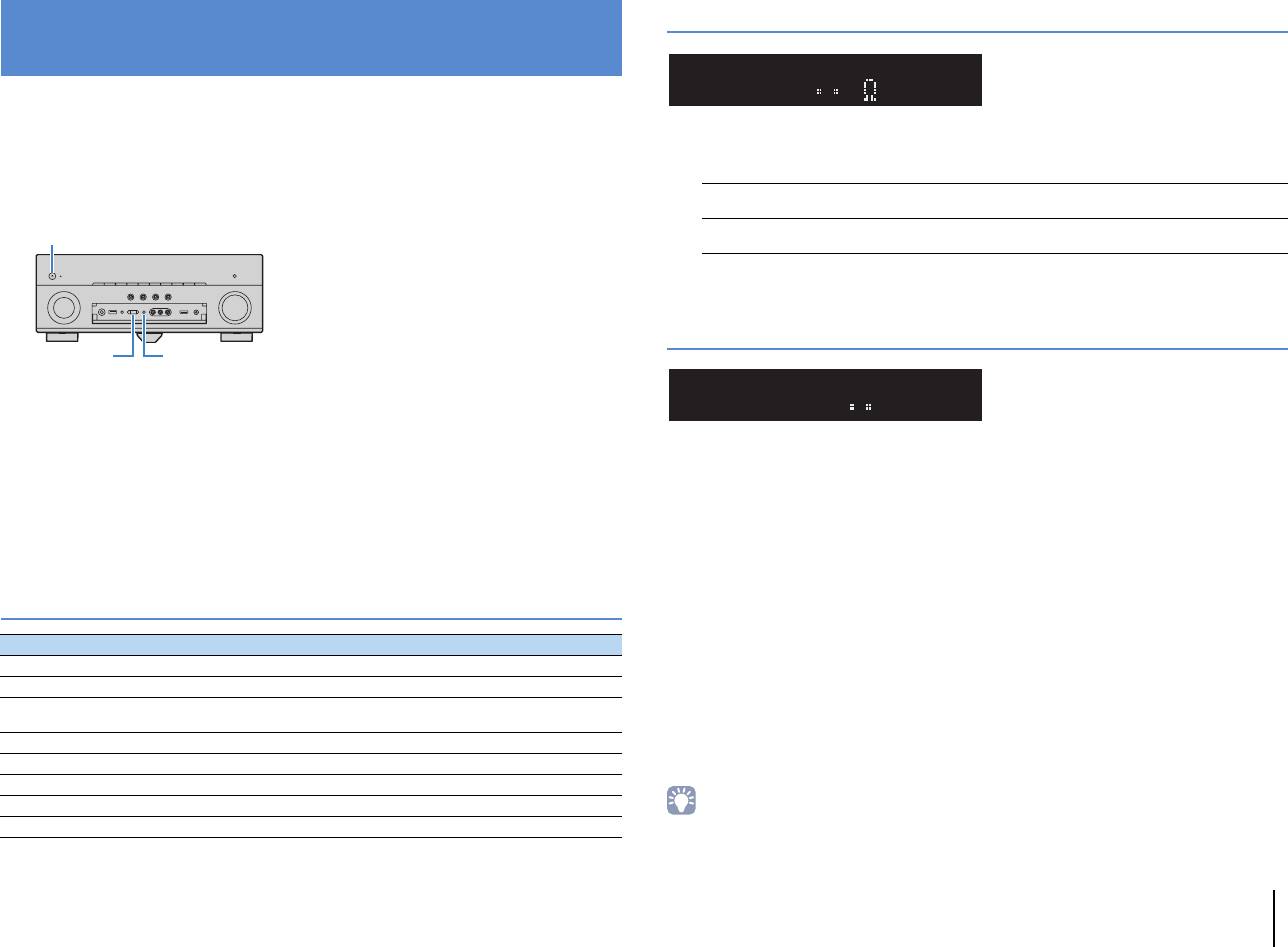
Изменение значения импеданса колонок (SP IMP.)
Настройка системных параметров
(меню ADVANCED SETUP)
Настройка системных параметров аппарата с помощью дисплея передней панели.
SPIMP.8MIN
Изменение настроек сопротивления колонок аппарата в зависимости от сопротивления
1
Переведите аппарат в режим ожидания.
подключенных колонок.
Настройки
2
Удерживая нажатой кнопку STRAIGHT
на передней панели,
Выберите эту опцию при подключении к данному аппарату колонок на 6 Ом.
нажмите кнопку MAIN ZONE z.
6 Ω MIN
Можно также использовать колонки на 4 Ом в качестве фронтальных.
8 Ω MIN
MAIN ZONE z
Выберите эту опцию при подключении к аппарату колонок на 8 Ом или выше.
(по умолчанию)
Выбор идентификационного кода пульта ДУ
(REMOTE ID)
STRAIGHTPROGRAM
3
Нажмите кнопку PROGRAM, чтобы выбрать элемент.
REMOTEIDID1
Нажмите кнопку STRAIGHT, чтобы выбрать настройку.
Измените идентификационный код пульта ДУ аппарата так, чтобы он совпадал
4
с идентификационным кодом пульта ДУ (по умолчанию: ID1). При использовании
нескольких ресиверов Yamaha AV можно установить для каждого пульта ДУ уникальный
5
Нажмите кнопку MAIN ZONE z, чтобы перевести аппарат в режим
идентификационный код, соответствующий его ресиверу.
ожидания, а затем включите его снова.
Настройки
ID1 (по умолчанию), ID2
Новые настройки вступят в силу.
■ Изменение идентификационного кода ДУ пульта ДУ
Выполняйте каждый из следующих шагов в течение 1 минуты. В противном случае настройка
Элементы меню ADVANCED SETUP
будет автоматически отменена.
1
Нажмите кнопку CODE SET на пульте ДУ.
Элемент Функция Стр.
SP IMP. Изменение значения импеданса колонок. 102
2
Нажмите кнопку RECEIVER.
REMOTE ID Выбор идентификационного кода ДУ аппарата. 102
3
С помощью цифровых клавиш или клавиш курсора введите “5019” (ID1)
(Только модель для Азии и общая модель.)
или “5020” (ID2).
TU
103
Изменение параметра частоты настройки FM/AM.
Если регистрация идентификационного кода пульта ДУ выполнена успешно, дважды мигнет
TV FORMAT Переключение типа видеосигнала. 103
индикатор SOURCE.
MON.CHK Удаление ограничения для выходного видеосигнала HDMI. 103
Если индикатор мигает шесть раз, то регистрация не выполнена. Повторите процедуру с шага 1.
INIT Восстановление значений по умолчанию. 103
UPDATE Обновление встроенного программного обеспечения. 104
VERSION Проверка текущей версии встроенного программного обеспечения аппарата. 104
• Зарегистрированные коды пульта ДУ (c. 105) сохранятся, даже если будет изменен идентификационный
код ДУ.
КОНФИГУРАЦИИ ➤ Настройка системных параметров (меню ADVANCED SETUP) Ru 102
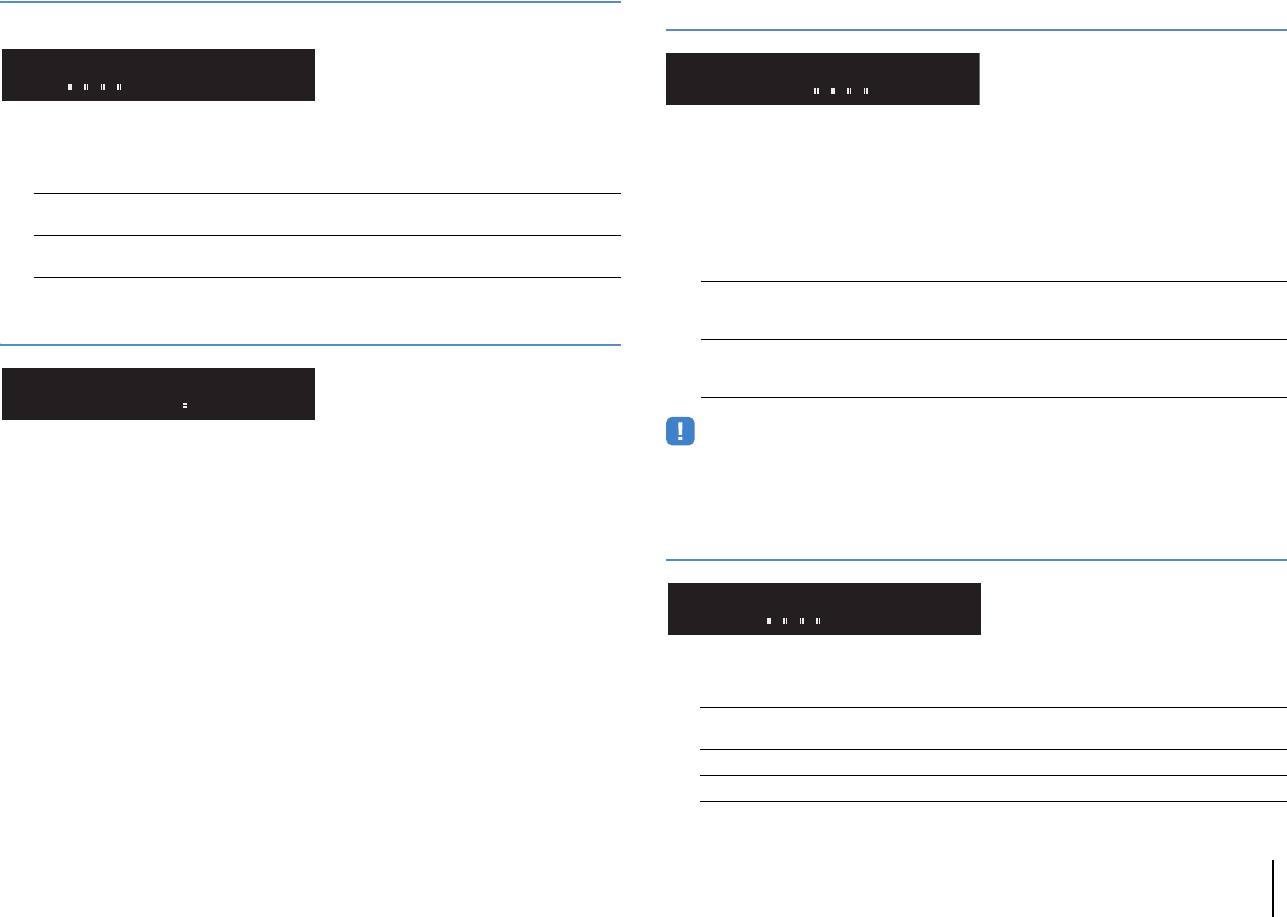
Изменение параметра частоты настройки FM/AM (TU)
Удаление ограничения для выходного сигнала
видео HDMI (MON.CHK)
(Только модель для Азии и общая модель.)
TUFM50/AM9
MON.CHKYES
Изменение параметра частоты настройки FM/AM аппарата в зависимости от
Аппарат автоматически определяет разрешения, поддерживаемые телевизором,
страны или региона.
подключенным к гнезду HDMI OUT.
Настройки
Отключите функцию проверки монитора, если нужно выбрать разрешение
в разделе “Разрешение” (c. 92), когда аппарат не может определить разрешение
Выберите эту настройку для регулировки частоты FM с шагом
FM100/AM10
телевизора или когда нужно задать разрешение, отличающееся от обнаруженного
100 кГц, а частоты AM с шагом 10 кГц.
разрешения.
FM50/AM9
Выберите эту настройку для регулировки частоты FM с шагом
(по умолчанию)
50 кГц, а частоты AM с шагом 9 кГц.
Настройки
Включение функции проверки экрана. (Будут выводиться
YES
только видеосигналы с разрешением, которое поддерживается
(по умолчанию)
Переключение типа видеосигнала (TV FORMAT)
телевизором.)
Отключение функции проверки экрана. (Будут выводиться
SKIP
видеосигналы с заданным разрешением независимо от
совместимости с телевизором.)
TVFORMATNTSC
Переключение типа сигнала видео аппарата в соответствии с форматом
• Если после установки для параметра “MON.CHK” значения “SKIP” управление данным аппаратом
телевизора.
затруднено из-за невозможности отображения сигнала видео с аппарата на телевизоре, верните
для этой настройки значение “YES”.
Настройки
NTSC, PAL
По умолчанию
Восстановление настроек по умолчанию (INIT)
Модели для США, Канады, Кореи и общая модель: NTSC
Другие модели: PAL
INITCANCEL
Восстановление настроек по умолчанию для аппарата.
Возможные значения
Восстановление настроек по умолчанию для конфигураций
VIDEO
видеоизображения.
ALL Восстановление настроек по умолчанию для аппарата.
CANCEL Отмена инициализации.
КОНФИГУРАЦИИ ➤ Настройка системных параметров (меню ADVANCED SETUP) Ru 103
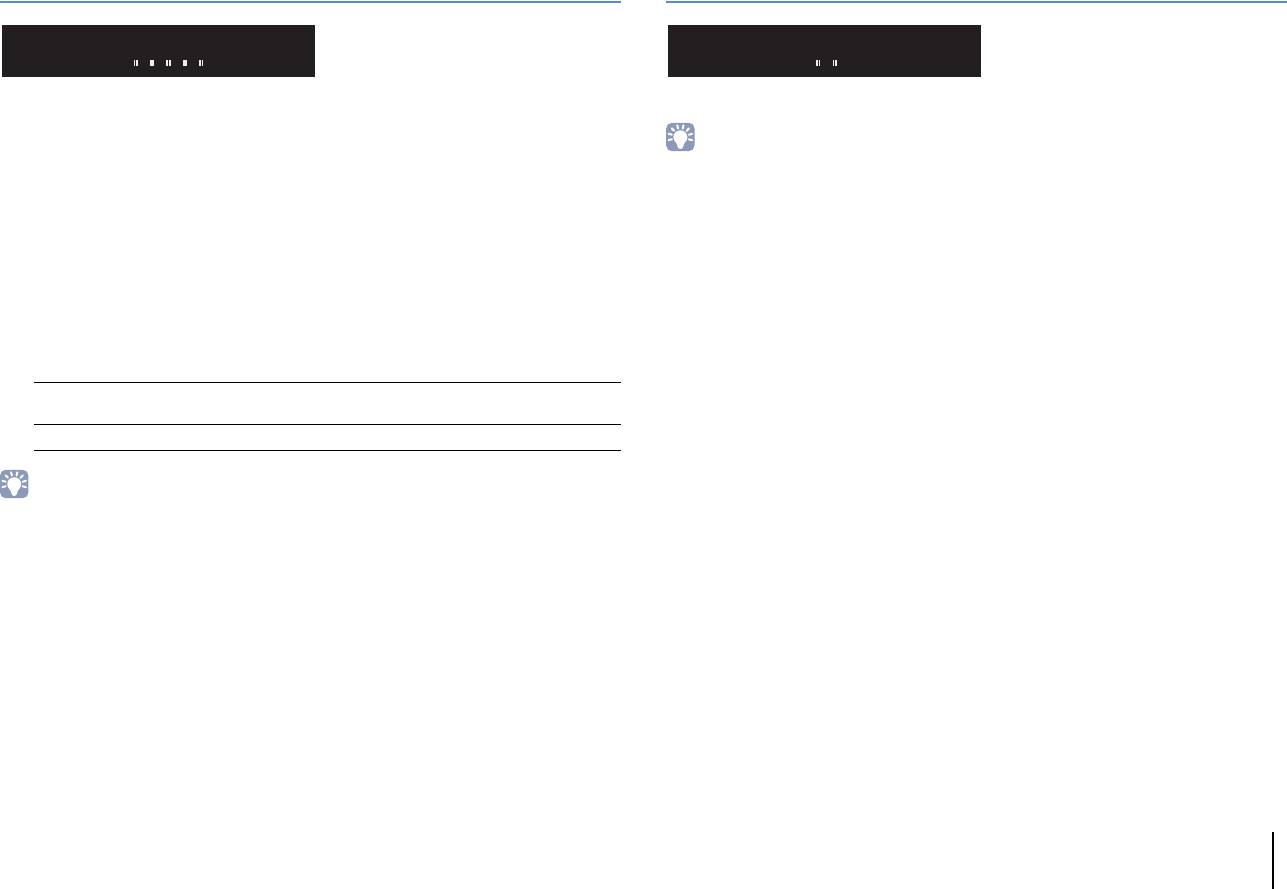
Обновление встроенного программного обеспечения
Проверка версии встроенного программного
(UPDATE)
обеспечения (VERSION)
UPDATEUSB VERSIONxx.xx
При необходимости будет появляться новое встроенное программное
Проверка текущей версии встроенного программного обеспечения аппарата.
обеспечение, включающее дополнительные функции и усовершенствования
изделия. Обновления можно загрузить с веб-сайта компании the Yamaha. Если
аппарат подключен к Интернету, то можно загрузить встроенное ПО через сеть.
• Версию встроенного программного обеспечения можно также проверить в пункте “Система”
Подробные данные приведены в информации к обновлению.
(c. 101) меню “Информация”.
• Отображение версии встроенного программного обеспечения может произойти с некоторой
■ Процедура обновления встроенного ПО
задержкой.
Не выполняйте эту процедуру, если не требуется обновление встроенного ПО.
Перед обновлением встроенного программного обеспечения обязательно
прочитайте информацию, поставляемую вместе с обновлениями.
1
Нажмите клавишу STRAIGHT несколько раз, чтобы выбрать “USB” или
“NETWORK”, а затем нажмите INFO, чтобы начать обновление встроенного ПО.
Возможные значения
Обновление встроенного ПО с использованием запоминающего
USB
устройства USB.
NETWORK Обновление встроенного программного обеспечения через сеть.
• При обнаружении аппаратом по сети новой версии встроенного программного обеспечения после
нажатия клавиши ON SCREEN на экране появится соответствующее сообщение. в этом случае
можно обновить встроенное программное обеспечение данного аппарата, выполнив процедуру,
описанную в разделе “Обновление встроенного программного обеспечения устройства” (c. 110).
КОНФИГУРАЦИИ ➤ Настройка системных параметров (меню ADVANCED SETUP) Ru 104
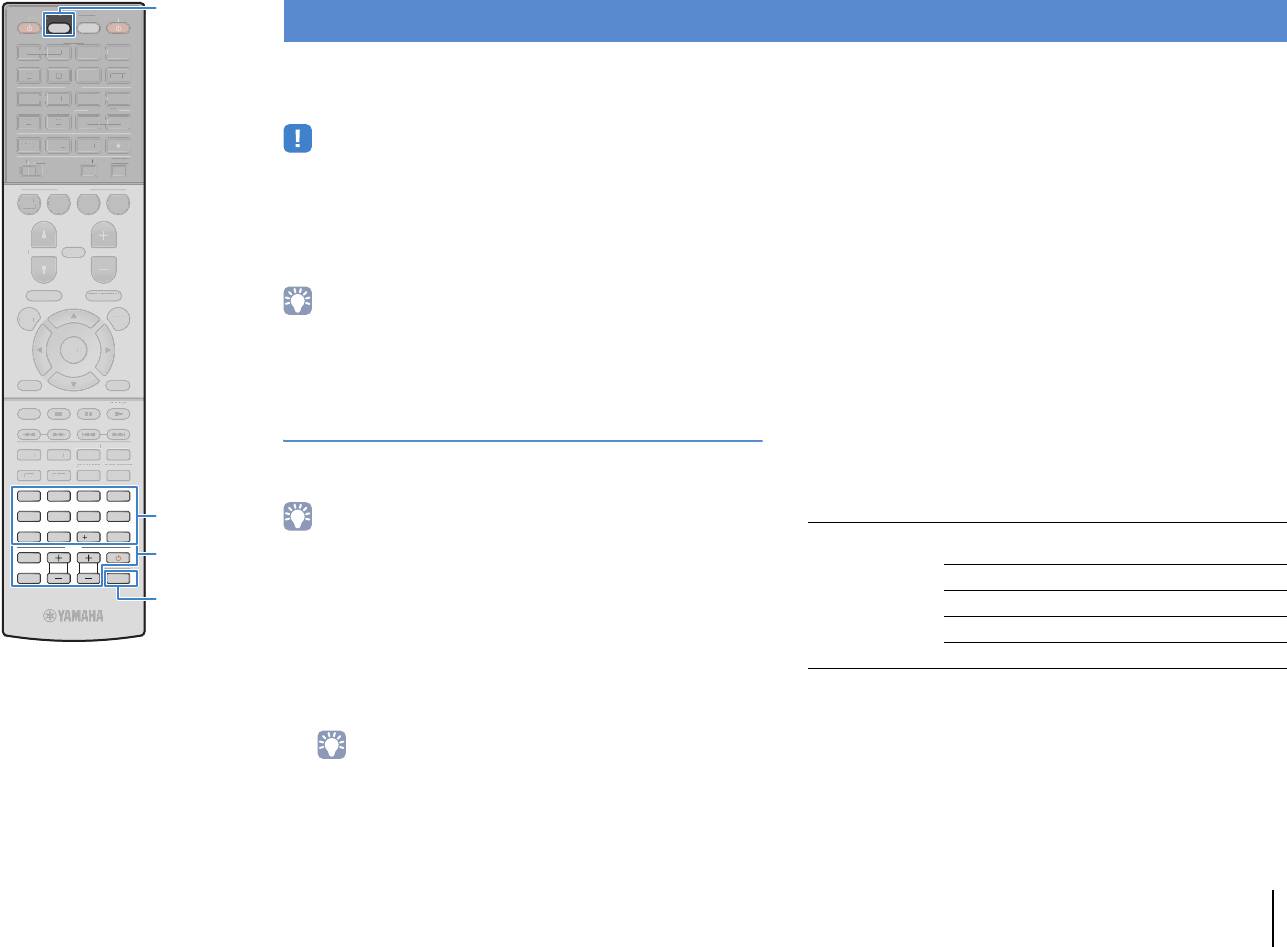
SOURCE
RECEIVER
Управление внешними устройствами с помощью пульта ДУ
HDMI
1234
После регистрации кода ДУ внешних устройств, пульт ДУ
5 6 7
V-AUX
AV
аппарата можно использовать для управления внешними
2
Нажмите кнопку CODE SET.
12
34
AUDIO
устройствами (такими как BD/DVD-проигрыватели).
Индикатор SOURCE мигнет два раза.
65
12
Выполняйте каждый из следующих шагов в течение
TUNER
USB
NET
MAIN
ZONE 2
PARTY HDMI OUT
• Управлять внешними устройствами, не имеющими сенсора дистанционного
1 минуты. В противном случае настройка будет
управления, невозможно.
отменена. В этом случае повторите операции с шага 2.
SCENE
• Убедитесь в том, что для идентификационного кода ДУ внешнего устройства
DVD
BD
TV
NET
RADIO
установлено значение “ID1”. Если выбран любой другой идентификационный код,
пульт ДУ может работать некорректно.
3
Нажмите кнопку TV z.
• Если из пульта ДУ аппарата вынимаются батарейки на период более 2 минут,
PROGRAM VOLUME
MUTE
заданный код может быть сброшен. В таком случае следует вставить новые
батарейки и снова зарегистрировать код.
4
Используйте цифровые клавиши или клавиши курсора,
чтобы ввести 4-значный код пульта ДУ.
TOP MENU
POP-UP/MENU
SCREEN
ON
OPTION
• По умолчанию код усилителя (Yamaha: 5098) задан для всех кнопок выбора входа.
Если регистрация кода ДУ выполнена успешно, дважды мигнет
Используя эту настройку, можно управлять устройствами, поддерживающими
индикатор SOURCE.
ENTER
функцию управления через HDMI, подключенными к аппарату. (Работоспособность
функции зависит от технических характеристик внешнего устройства.)
Если индикатор мигает шесть раз, то регистрация не выполнена.
DISPLAYRETURN
Повторите процедуру с шага 2.
BAND
MODE
TUNING PRESET
Регистрация кода пульта ДУ для телевизора
■ Управление телевизором
SUR. DECODE
STRAIGHT
MOVIE
MUSIC
ENHANCER
PURE DIRECT
Установив код дистанционного управления для телевизора, вы
После установки кода ДУ для телевизора им можно управлять
INFO SLEEP
сможете управлять им с помощью пульта ДУ данного аппарата.
с помощью клавиш управления телевизором независимо от
1234
выбранного источника входного сигнала на аппарате.
5
687
MEMORY
90
10
ENT
TV
• Также можно зарегистрировать код ДУ телевизора на клавиши выбора входа
Переключение видеовходов
INPUT
INPUT
(c. 106). В этом случае можно использовать клавиши курсора или цифровые
телевизора.
TV VOL TV CH
клавиши для управления телевизором (для некоторых моделей телевизоров
MUTE
CODE SET
такая функция может быть недоступна).
Клавиши
MUTE Приглушение аудиовыхода телевизора.
• (Только для моделей для Китая, Кореи, Великобритании и Европы.)
управления
TV VOL Регулировка громкости телевизора.
Можно также назначить функцию каждой клавише, используя функцию
телевизором
запоминания (c. 107).
TV CH Переключение каналов телевизора
TV z Включение/выключение телевизора.
1
Воспользуйтесь разделом “Поиск кода ДУ” на
CD-диске для поиска кода ДУ, соответствующего
вашему телевизору.
• При наличии нескольких кодов ДУ сначала установите первый код в списке.
Если он не будет функционировать, попробуйте установить другие коды.
КОНФИГУРАЦИИ ➤ Управление внешними устройствами с помощью пульта ДУ Ru 105
MO
VI
E
E
T
NHANCER
U
NIN
G
PRE
S
ET
BAN
D
DI
S
PLA
Y
RETURN
ENTE
R
O
N
S
CRE
E
N
O
PTI
O
N
T
MUT
OP MENU
E
P
R
OG
RA
M
V
O
L
U
M
E
P
O
P-UP
/
ME
N
U
PURE DIRECT
S
TRAI
G
H
T
INF
O
S
LEE
P
MUSI
C
N
E
T
PAR
T
Y
H
DMI OU
T
TUN
E
R
MAIN
ZO
NE
2
US
B
M
O
DE
SC
ENE
BD
DV
D
TV
NE
T
R
ADI
O
R
E
C
EIV
E
R
HDMI
AV
A
UDI
O
5
6
7
6
5
V
-AU
X
1
2
3
4
1
2
1
2
3
4
SU
R. DE
CO
D
E
SOURCE
Цифровые клавиши
Клавиши управления
телевизором
TV z
CODE SET
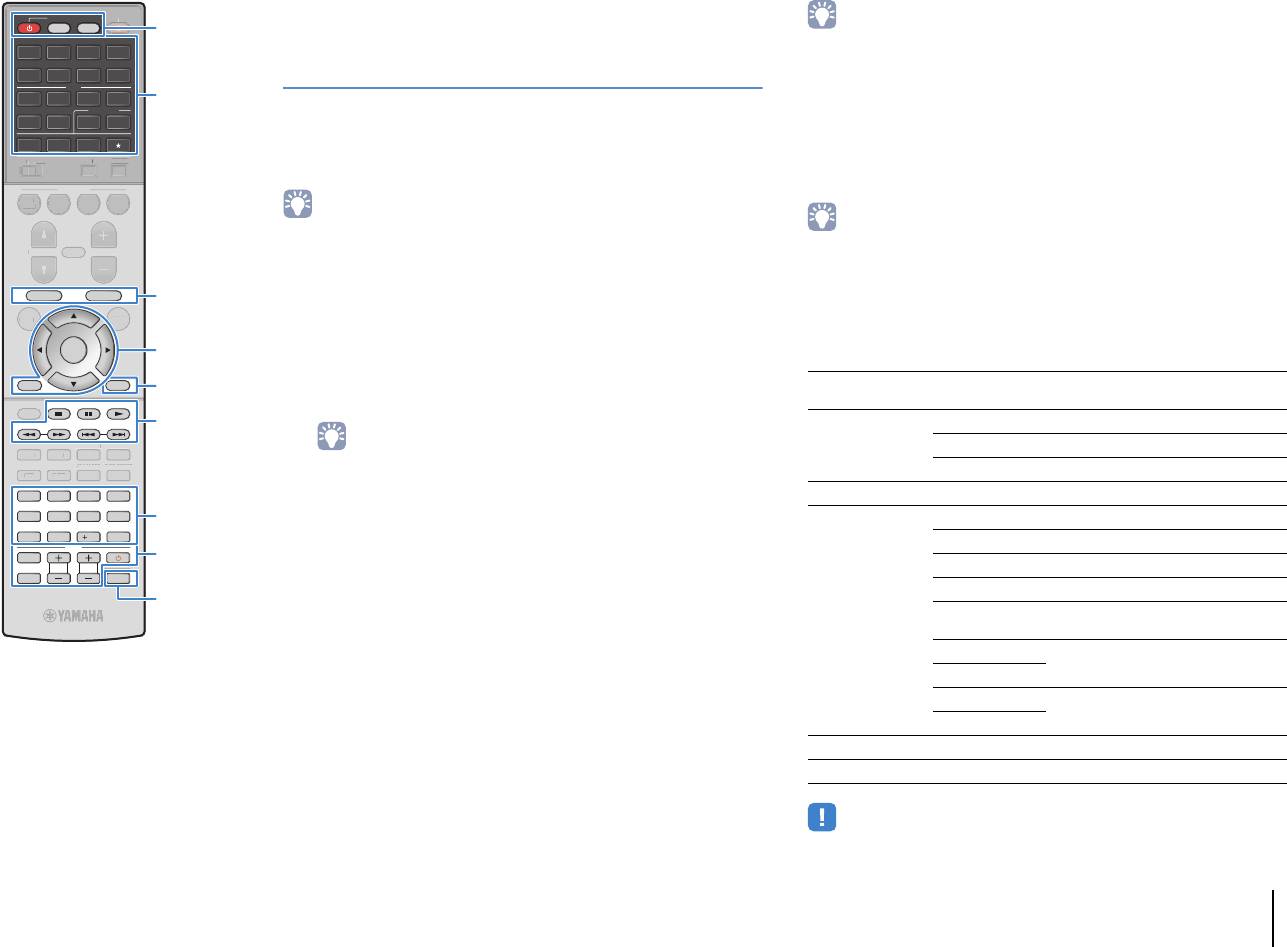
SOURCE
RECEIVER
Установка кодов пульта ДУ для
HDMI
управления воспроизводящими
• Подробнее о регистрации кода дистанционного управления для соответствующей
1234
клавиши SCENE см. в разделе “Настройка назначений сцены” (c. 44).
5 6 7
V-AUX
устройствами
AV
12
34
■ Управление воспроизводящим
AUDIO
Установив коды дистанционного управления для воспроизводящих
65
12
устройств, вы сможете управлять ими с помощью пульта ДУ данного
устройством
TUNER
USB
NET
аппарата. Кроме того, с помощью кнопок выбора входа можно
После установки кода ДУ для воспроизводящего устройства им можно
MAIN
ZONE 2
PARTY HDMI OUT
переключать устройства воспроизведения, управляемые с пульта ДУ,
поскольку кнопкам назначены соответствующие коды устройств.
управлять с помощью следующих клавиш, выбрав соответствующий
SCENE
источник входного сигнала или сцену.
DVD
BD
TV
NET
RADIO
• (Только модели для США и Канады)
Если назначить код пульта ДУ для внешнего устройства клавише звездочки (★),
• Нажатие клавиши SOURCE или RECEIVER позволяет переключаться между
PROGRAM VOLUME
MUTE
после нажатия клавиши со звездочкой можно управлять устройством с помощью
устройствами (аппарат или внешнее устройство), управление которыми
пульта ДУ, не переключая источник входного сигнала.
осуществляется с помощью клавиш управления меню, DISPLAY и цифровых
• (Только для моделей для Китая, Кореи, Великобритании и Европы.)
клавиш. Управление аппаратом осуществляется после нажатия клавиши
TOP MENU
POP-UP/MENU
Можно также назначить функцию каждой клавише, используя функцию
RECEIVER (светится оранжевым), а внешним устройством — после нажатия
SCREEN
ON
OPTION
запоминания (c. 107).
SOURCE (светится зеленым). Например, если назначить код пульта ДУ внешнего
устройства клавише TUNER, то после нажатия клавиши RECEIVER можно
управлять встроенным в этот аппарат FM/AM-радиоприемником, а после нажатия
ENTER
1
Воспользуйтесь разделом “Поиск кода ДУ” на
клавиши SOURCE можно управлять внешним устройством.
DISPLAYRETURN
компакт-диске для поиска кода ДУ для вашего
Включение и выключение
SOURCE z
BAND
устройства воспроизведения.
воспроизводящего устройства.
MODE
TUNING PRESET
Клавиши курсора Выбор пункта.
SUR. DECODE
STRAIGHT
Клавиши
ENTER Подтверждение выбранного пункта.
MOVIE
MUSIC
управления меню
ENHANCER
PURE DIRECT
• При наличии нескольких кодов ДУ сначала установите первый код в списке.
INFO SLEEP
Если он не будет функционировать, попробуйте установить другие коды.
RETURN Возврат к предыдущему экрану.
1234
DISPLAY Переключение информации на дисплее.
5
687
2
Нажмите кнопку CODE SET.
TOP MENU Отображение главного меню.
MEMORY
90
10
ENT
Индикатор SOURCE мигнет два раза.
TV
POP-UP/MENU Отображение всплывающего меню.
INPUT
TV VOL TV CH
Выполняйте каждый из следующих шагов в течение 1
s Остановка воспроизведения.
MUTE
CODE SET
минуты. В противном случае настройка будет отменена.
d Временная остановка воспроизведения.
В этом случае повторите операции с шага 2.
Клавиши
управления
Запуск воспроизведения выбранной
a
внешним
песни или видео.
3
Нажмите кнопку выбора входа.
устройством
h
Переход вперед/назад (удерживайте
Например, для установки кода ДУ воспроизводящего
j
кнопку).
устройства, подключенного к гнезду HDMI 1, нажмите
f
клавишу HDMI 1.
Быстрый переход вперед/назад.
g
4
Используйте цифровые клавиши или клавиши
Цифровые клавиши Ввод числовых значений.
курсора, чтобы ввести 4-значный код пульта ДУ.
Клавиши управления телевизором Управление телевизором (c. 105).
Если регистрация кода ДУ выполнена успешно, дважды мигнет
индикатор SOURCE.
Если индикатор мигает шесть раз, то регистрация не выполнена.
• Эти клавиши работают только при наличии соответствующей функции на
Повторите процедуру, начиная с шага 2.
воспроизводящем устройстве и возможности управлять ею с помощью
инфракрасного пульта дистанционного управления.
КОНФИГУРАЦИИ ➤ Управление внешними устройствами с помощью пульта ДУ Ru 106
MO
VI
E
E
NHANCER
O
N
S
CRE
E
N
O
PTI
O
MUT
N
E
P
R
OG
RA
M
V
O
L
U
M
E
PURE DIRECT
S
TRAI
G
H
T
INF
O
S
LEE
P
MUSI
C
PAR
T
Y
H
DMI OU
T
MAIN
ZO
NE
2
M
O
DE
SC
ENE
BD
DV
D
TV
NE
T
R
ADI
O
SU
R. DE
CO
D
E
SOURCE z
SOURCE
RECEIVER
Клавиши выбора
входа
Клавиши управления
внешним устройством
Клавиши управления
меню
DISPLAY
Клавиши управления
внешним устройством
Цифровые клавиши
Клавиши управления
телевизором
CODE SET
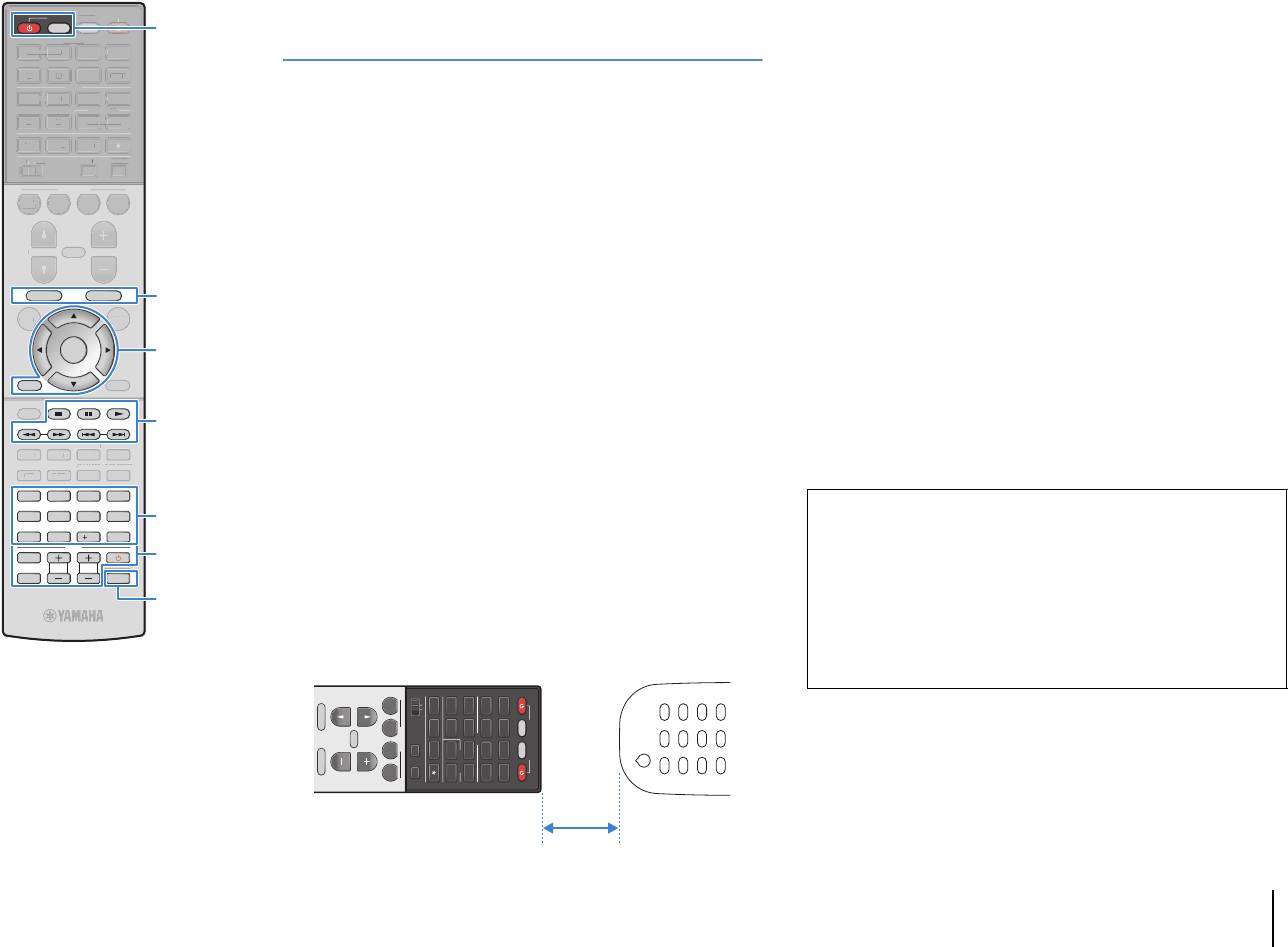
SOURCE
RECEIVER
Программирование с других пультов ДУ
5
Выполните следующие действия в течение
HDMI
(запоминание)
1234
10 секунд.
5 6 7
V-AUX
(Только для моделей для Китая, Кореи, Великобритании
a На данном аппарате нажмите одну из следующих клавиш,
AV
12
34
и Европы.)
которым необходимо назначить функцию.
AUDIO
65
12
Пульт ДУ аппарата может принимать сигналы ДУ от других
Для воспроизводящего устройства: SOURCE z,
TUNER
USB
NET
пультов ДУ и запоминать операции пульта ДУ. Если не удается
клавиши управления меню, клавиши управления
MAIN
ZONE 2
PARTY HDMI OUT
найти код пульта ДУ для воспроизводящего устройства или
внешним устройством
SCENE
если клавиша на пульте ДУ не функционирует после
Для телевизора: Клавиши управления телевизором
DVD
BD
TV
NET
RADIO
регистрации кода ДУ, воспользуйтесь данным режимом
b На внешнем устройстве нажмите клавишу, использованную
запоминания, чтобы назначить функцию каждой клавише.
для запоминания операции.
PROGRAM VOLUME
MUTE
После успешного завершения обучения индикатор
1
Нажмите кнопку CODE SET.
SOURCE дважды мигнет.
TOP MENU
POP-UP/MENU
SOURCE мигнет дважды.
OPTION
Если индикатор мигает шесть раз, значит обучение не
SCREEN
ON
Выполняйте каждый из следующих шагов в течение
удалось. Повторите шаг 5.
ENTER
1 минуты. В противном случае настройка будет
отменена. В этом случае повторите операции с шага 1.
Повторяйте шаг 5, пока все требуемые операции
DISPLAYRETURN
6
не будут запомнены.
BAND
Нажмите одну из следующих клавиш
MODE
2
TUNING PRESET
в зависимости от типа устройства.
SUR. DECODE
STRAIGHT
7
Нажмите кнопку CODE SET.
MOVIE
MUSIC
Для воспроизводящего устройства: нажмите клавишу
ENHANCER
PURE DIRECT
INFO SLEEP
Индикатор SOURCE мигнет один раз.
выбора входного сигнала (соответствуют входным
1234
гнездам, к которым подключено устройство).
Примечание
5
687
MEMORY
Для телевизора: нажмите TV z.
90
10
ENT
• Нажатие клавиши RECEIVER на шаге 2 позволяет назначить функции
TV
внешнего приемника клавишам управления меню, клавишам
INPUT
TV VOL TV CH
С помощью цифровых клавиш введите “9990”.
управления внешним устройством и цифровым клавишам. Но в этом
3
MUTE
CODE SET
случае с помощью этих клавиш нельзя будет управлять аппаратом.
Чтобы восстановить коды пульты ДУ для аппарата, выполните
4
Направьте инфракрасные передатчики пультов
следующие шаги.
ДУ друг на друга.
a Нажмите кнопку CODE SET.
b Нажмите кнопку RECEIVER.
Пульт ДУ внешнего устройства
c С помощью цифровых клавиш введите “9992”.
DVD
MAIN
PROGRAM VOLUME
BD
TUNER
TOP MENU
12
5 6 7
1234
ZONE 2
TV
SCENE
USB
65
SOURCE
MUTE
AV
HDMI
POP-UP/MENU
NET
PARTY HDMI OUT
NET
12
AUDIO
34
RECEIVER
RADIO
V-AUX
5 – 10 см друг от друга
КОНФИГУРАЦИИ ➤ Управление внешними устройствами с помощью пульта ДУ Ru 107
MO
VI
E
E
DI
NHANCER
S
PLA
Y
O
N
S
CRE
E
N
O
PTI
O
MUT
N
E
P
R
OG
RA
M
V
O
L
U
M
E
PURE DIRECT
S
TRAI
G
H
T
INF
O
S
LEE
P
MUSI
C
N
E
T
PAR
T
Y
H
DMI OU
T
TUN
E
R
MAIN
ZO
NE
2
US
B
M
O
DE
SC
ENE
BD
DV
D
TV
NE
T
R
ADI
O
R
E
C
EIV
E
R
HDMI
AV
A
UDI
O
5
6
7
6
5
V
-AU
X
1
2
3
4
1
2
1
2
3
4
SU
R. DE
CO
D
E
SOURCE z
SOURCE
Клавиши управления
внешним устройством
Клавиши управления
меню
Клавиши управления
внешним устройством
Цифровые клавиши
Клавиши управления
телевизором
TV z
CODE SET
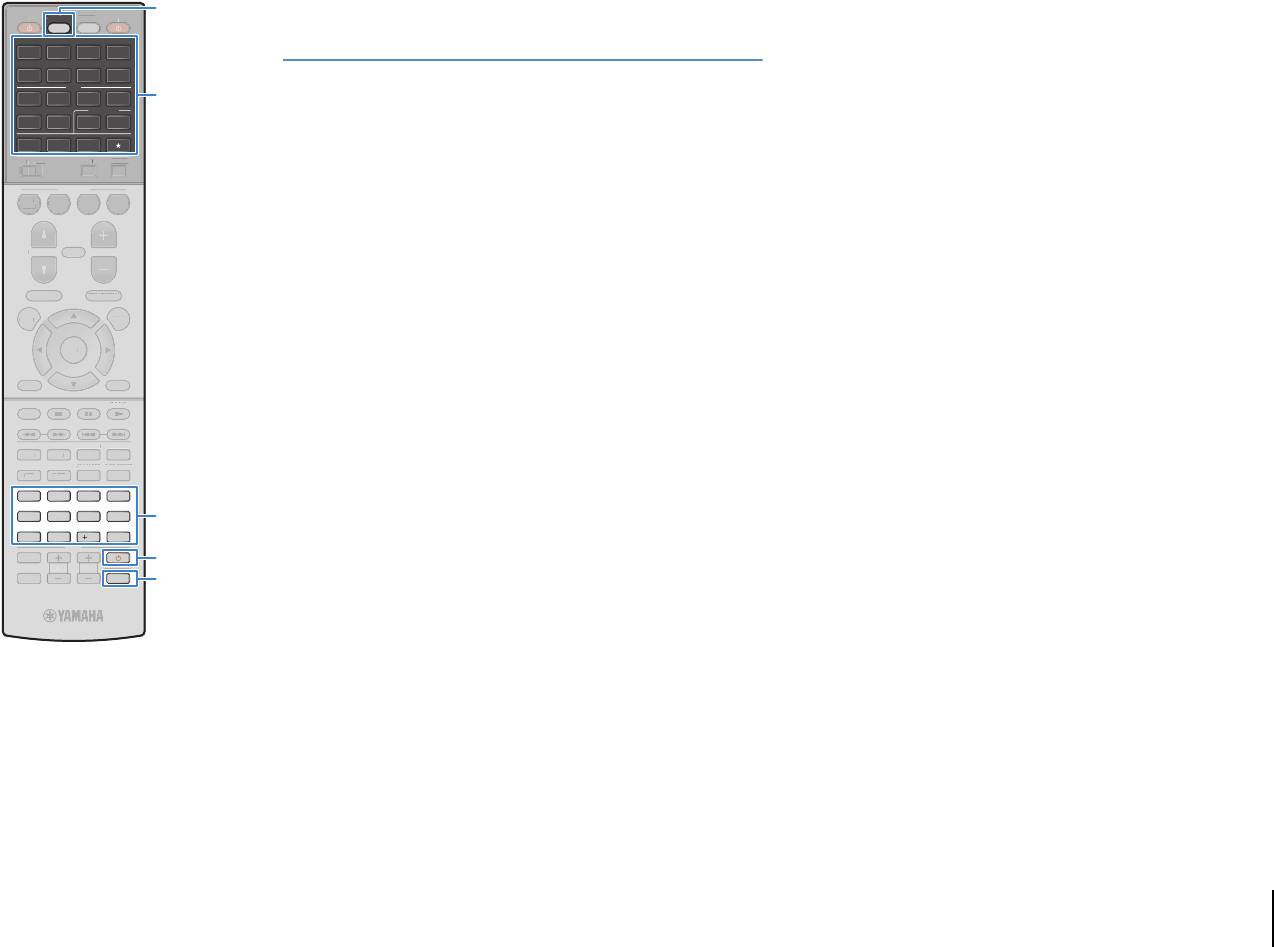
SOURCE
RECEIVER
Сброс функций, запомненных с других
■ Сброс назначений для каждого
HDMI
пультов ДУ.
источника входного сигнала
1234
5 6 7
V-AUX
AV
(Только для моделей для Китая, Кореи, Великобритании
1
Нажмите кнопку CODE SET.
12
34
и Европы.)
AUDIO
Индикатор SOURCE мигнет два раза.
65
12
TUNER
USB
NET
Выполняйте каждый из следующих шагов в течение
■ Сброс назначений для каждой клавиши
MAIN
ZONE 2
PARTY HDMI OUT
1 минуты. В противном случае настройка будет
отменена. В этом случае повторите операции с шага 1.
SCENE
DVD
BD
TV
NET
RADIO
1
Нажмите кнопку CODE SET.
Индикатор SOURCE мигнет два раза.
2
Нажмите одну из следующих клавиш, чтобы
PROGRAM VOLUME
MUTE
выбрать устройство, для которого будут
Выполняйте каждый из следующих шагов в течение
очищены назначения клавиш.
1 минуты. В противном случае настройка будет
TOP MENU
POP-UP/MENU
отменена. В этом случае повторите операции с шага 1.
Для воспроизводящего устройства: нажмите кнопку
SCREEN
ON
OPTION
выбора входа.
2
Нажмите одну из следующих клавиш, чтобы
Для телевизора: нажмите TV z.
ENTER
выбрать устройство, для которого будут
DISPLAYRETURN
очищены назначения клавиш.
3
С помощью цифровых клавиш введите “9992”.
BAND
MODE
Для воспроизводящего устройства: нажмите кнопку
После успешного сброса назначения кнопки индикатор
TUNING PRESET
выбора входа.
SOURCE мигнет дважды.
SUR. DECODE
STRAIGHT
MOVIE
MUSIC
Для телевизора: нажмите TV z.
ENHANCER
PURE DIRECT
Если индикатор мигает шесть раз, значит сброс не
INFO SLEEP
выполнен. Повторите процедуру с шага 1.
1234
3
С помощью цифровых клавиш введите “9991”.
5
687
MEMORY
90
10
ENT
4
Нажмите кнопку, которую нужно сбросить.
TV
INPUT
TV VOL TV CH
После успешного сброса назначения кнопки индикатор
MUTE
CODE SET
SOURCE мигнет дважды.
Если индикатор мигает шесть раз, значит сброс не
выполнен. Повторите процедуру с шага 2.
5
Повторяйте шаг 4, пока все нужные назначения
кнопок не будут удалены.
6
Нажмите кнопку CODE SET.
Индикатор SOURCE мигнет один раз.
КОНФИГУРАЦИИ ➤ Управление внешними устройствами с помощью пульта ДУ Ru 108
TV
V
O
L
TV
C
H
TV
INP
U
T
MUTE
MO
VI
E
E
T
NHANCER
U
NIN
G
PRE
S
ET
BAN
D
DI
S
PLA
Y
RETURN
ENTE
R
O
N
S
CRE
E
N
O
PTI
O
N
T
MUT
OP MENU
E
P
R
OG
RA
M
V
O
L
U
M
E
P
O
P-UP
/
ME
N
U
PURE DIRECT
S
TRAI
G
H
T
INF
O
S
LEE
P
MUSI
C
PAR
T
Y
H
DMI OU
T
MAIN
ZO
NE
2
M
O
DE
SC
ENE
BD
DV
D
TV
NE
T
R
ADI
O
R
E
C
EIV
E
R
SU
R. DE
CO
D
E
SOURCE
Клавиши выбора
входа
Цифровые клавиши
TV z
CODE SET
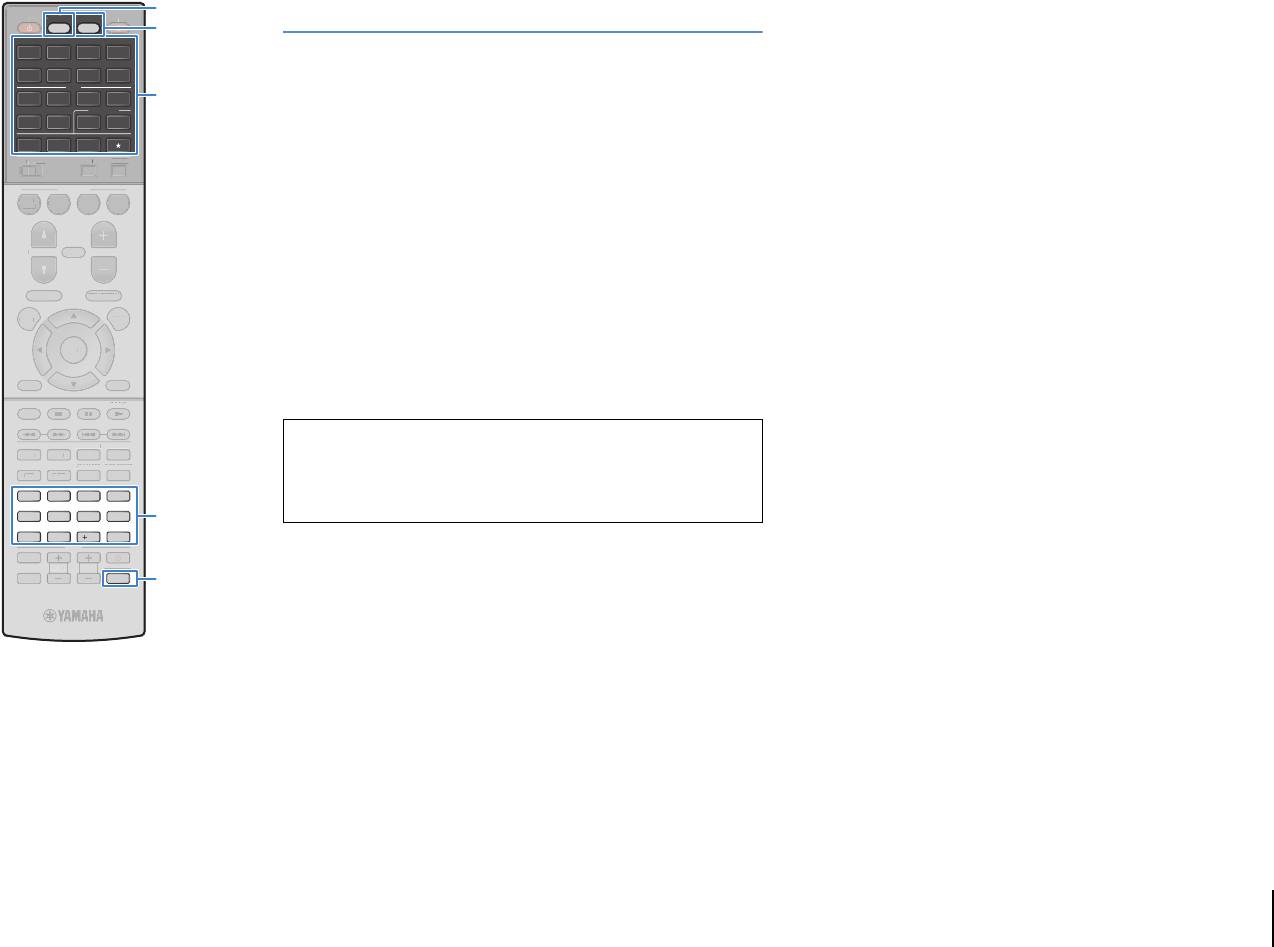
SOURCE
RECEIVER
Сброс кодов пульта ДУ
HDMI
1234
Можно сбросить коды ДУ, заданные для каждой из кнопок
5 6 7
V-AUX
выбора ввода.
AV
12
34
AUDIO
65
12
1
Нажмите кнопку CODE SET.
TUNER
USB
NET
SOURCE мигнет дважды.
MAIN
ZONE 2
PARTY HDMI OUT
Выполняйте каждый из следующих шагов в течение 1
SCENE
минуты. В противном случае настройка будет
DVD
BD
TV
NET
RADIO
отменена. В этом случае повторите операции с шага 1.
PROGRAM VOLUME
MUTE
2
Нажмите кнопку выбора входа.
TOP MENU
POP-UP/MENU
3
С помощью цифровых клавиш введите “5098”.
SCREEN
ON
OPTION
Если сброс кода ДУ выполнен успешно, дважды мигнет
ENTER
индикатор SOURCE.
DISPLAYRETURN
Если индикатор мигает шесть раз, то сброс не выполнен.
BAND
Повторите процедуру, начиная с шага 1.
MODE
TUNING PRESET
Возврат пульта ДУ к настройкам по умолчанию.
SUR. DECODE
STRAIGHT
MOVIE
MUSIC
ENHANCER
PURE DIRECT
a Нажмите кнопку CODE SET.
INFO SLEEP
b Нажмите кнопку RECEIVER.
1234
c С помощью цифровых клавиш введите “9981”.
5
687
MEMORY
90
10
ENT
TV
INPUT
TV VOL TV CH
MUTE
CODE SET
КОНФИГУРАЦИИ ➤ Управление внешними устройствами с помощью пульта ДУ Ru 109
TV
V
O
L
TV
C
H
TV
INP
U
T
MUTE
MO
VI
E
E
T
NHANCER
U
NIN
G
PRE
S
ET
BAN
D
DI
S
PLA
Y
RETURN
ENTE
R
O
N
S
CRE
E
N
O
PTI
O
N
T
MUT
OP MENU
E
P
R
OG
RA
M
V
O
L
U
M
E
P
O
P-UP
/
ME
N
U
PURE DIRECT
S
TRAI
G
H
T
INF
O
S
LEE
P
MUSI
C
PAR
T
Y
H
DMI OU
T
MAIN
ZO
NE
2
M
O
DE
SC
ENE
BD
DV
D
TV
NE
T
R
ADI
O
SU
R. DE
CO
D
E
SOURCE
RECEIVER
Клавиши выбора
входа
Цифровые клавиши
CODE SET
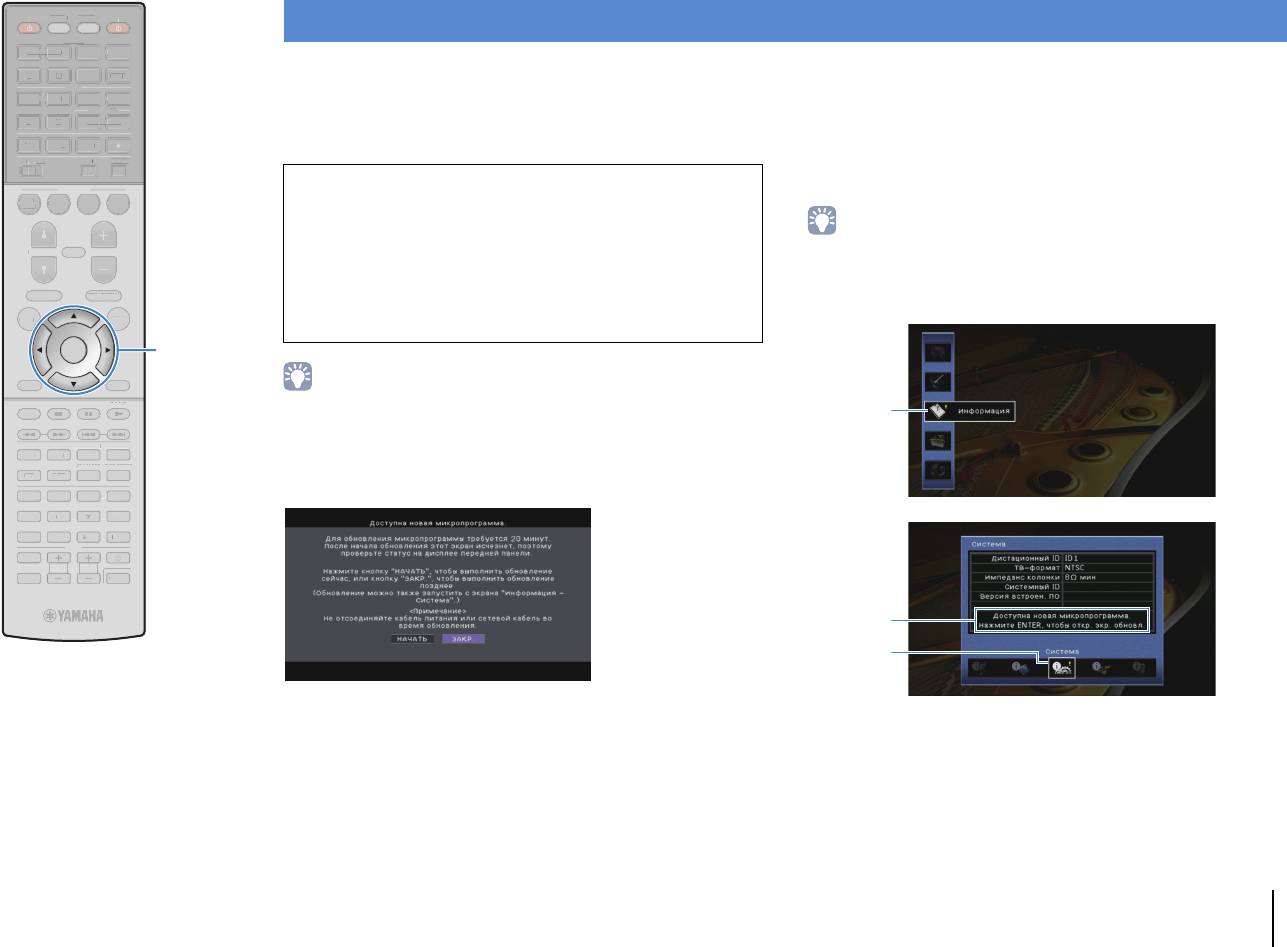
SOURCE
RECEIVER
Обновление встроенного программного обеспечения устройства аппарата через сеть
HDMI
1234
При необходимости будет появляться новое встроенное
5 6 7
V-AUX
AV
программное обеспечение, включающее дополнительные
3
Если на дисплее передней панели появится
12
34
AUDIO
функции и усовершенствования изделия. Если аппарат
сообщение “Update Success Please Power Off!”,
65
12
подключен к Интернету, то можно загрузить встроенное
нажмите на передней панели клавишу MAIN
TUNER
USB
NET
ПО через сеть и обновить его.
ZONE z.
MAIN
ZONE 2
PARTY HDMI OUT
SCENE
Примечание
Обновление встроенного программного обеспечения завершено.
DVD
BD
TV
NET
RADIO
• Не управляйте аппаратом и не отключайте кабель питания или сетевой
кабель во время обновления встроенного программного обеспечения.
Обновление встроенного программного обеспечения может длиться 20
PROGRAM VOLUME
MUTE
и более минут (в зависимости от скорости Интернет-соединения).
• Если решено отложить обновление встроенного программного обеспечения,
выберите “ЗАКР.” на шаге 2. В правом верхнем углу значков “Информация”
• Если аппарат подключен к беспроводной сети через адаптер беспроводной
и “Система” появится “!” (восклицательный знак), а на экране “Система”
сети, то в зависимости от состояния беспроводного подключения обновление
появится сообщение (c. 101). Обновить встроенное программное обеспечение
TOP MENU
POP-UP/MENU
по сети может быть невозможно. В данном случае обновление встроенного
аппарата можно нажатием клавиши ENTER на экране “Система”.
SCREEN
ON
программного обеспечения следует производить с использованием
OPTION
запоминающего устройства USB (c. 104).
ENTER
DISPLAYRETURN
BAND
• Можно также обновить встроенное программное обеспечение с помощью
MODE
запоминающего устройства USB из меню “ADVANCED SETUP” (c. 104).
Значок
TUNING PRESET
Информация
SUR. DECODE
STRAIGHT
MOVIE
MUSIC
Обновление встроенного программного обеспечения доступно,
ENHANCER
PURE DIRECT
если при нажатии клавиши ON SCREEN появляется следующее
INFO SLEEP
сообщение.
1234
5
687
MEMORY
90
10
ENT
TV
INPUT
TV VOL TV CH
MUTE
CODE SET
Сообщение
Значок
Система
1
Прочтите экранное описание.
2
Чтобы начать обновление встроенного
программного обеспечения, с помощью клавиш
курсора выберите “НАЧАТЬ” и нажмите ENTER.
Экранное меню выключится.
КОНФИГУРАЦИИ ➤ Обновление встроенного программного обеспечения устройства аппарата через сеть Ru 110
TV
V
O
L
TV
C
H
TV
INP
U
T
MUTE
CO
DE
S
E
T
9 0
1
0
EN
T
M
EM
O
R
Y
5
6
8
1 2
3
4
MO
VI
E
E
T
NHANCER
U
NIN
G
PRE
S
ET
BAN
D
DI
S
PLA
Y
RETURN
O
N
S
CRE
E
N
O
PTI
O
N
T
MUT
OP MENU
E
P
R
OG
RA
M
V
O
L
U
M
E
P
O
P-UP
/
ME
N
U
PURE DIRECT
S
TRAI
G
H
T
INF
O
S
LEE
P
MUSI
C
N
E
T
PAR
T
Y
H
DMI OU
T
TUN
E
R
MAIN
ZO
NE
2
US
B
M
O
DE
SC
ENE
BD
DV
D
TV
NE
T
R
ADI
O
SO
UR
C
E
R
E
C
EIV
E
R
HDMI
AV
A
UDI
O
5
6
7
6
5
V
-AU
X
1
2
3
4
1
2
1
2
3
4
SU
R. DE
CO
D
E
Клавиши курсора
ENTER






